Page 1
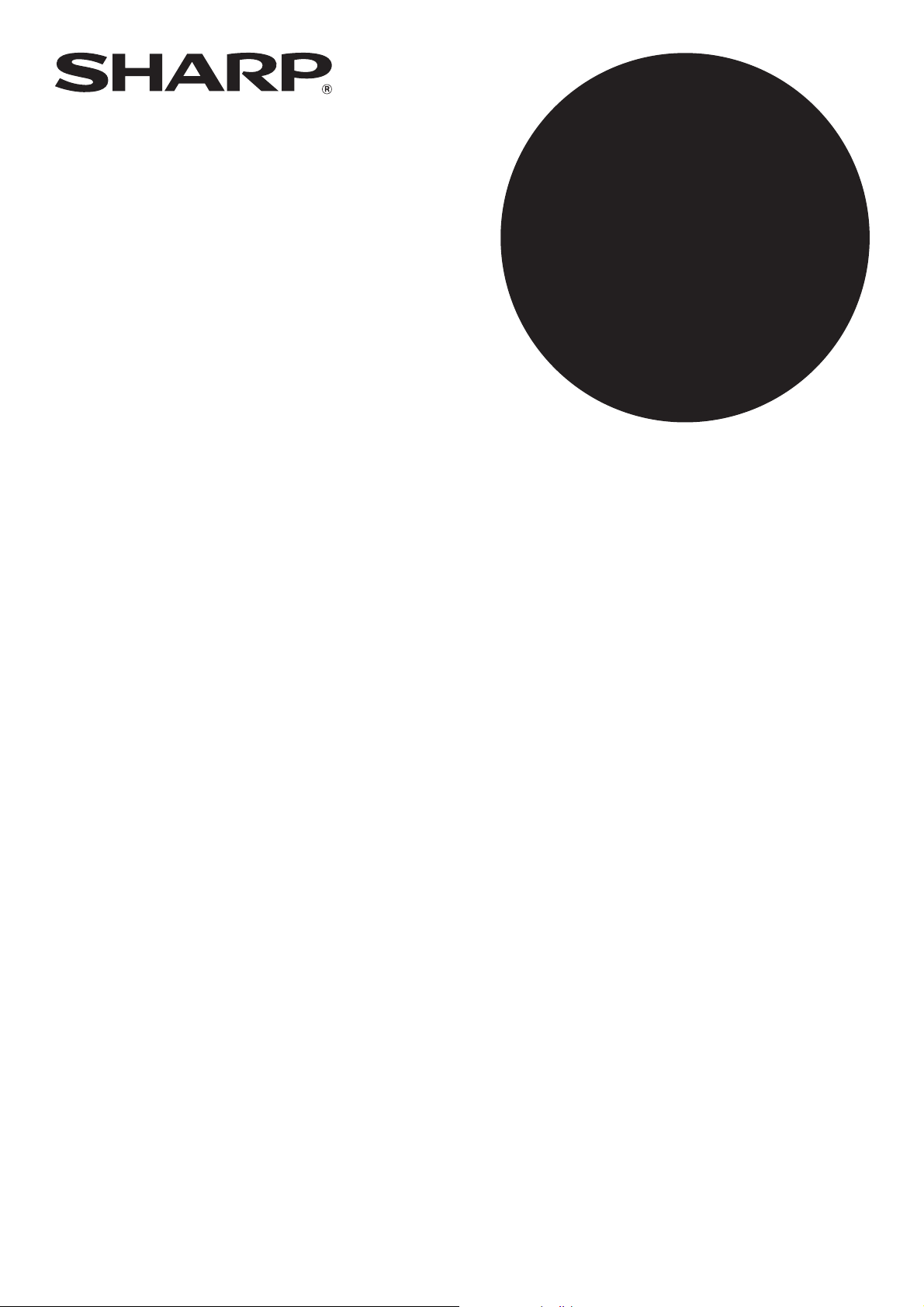
SZOFTVERBEÁLLÍTÁSOK
DIGITÁLIS TÖBBFUNKCIÓS
RENDSZER
Oldal
• BEVEZETŐ
..........................................
1
• TARTALOM
• A (GÉPHEZ TARTOZÓ)
SZOFTVER TELEPÍTÉSE
•
A SZOFTVER TELEPÍTÉSE
(OPCIÓKHOZ)
•
HIBAKERESÉS ÉS
HASZNOS INFORMÁCIÓK
.........................................
.....................................
...........
.............
20
39
5
7
Page 2
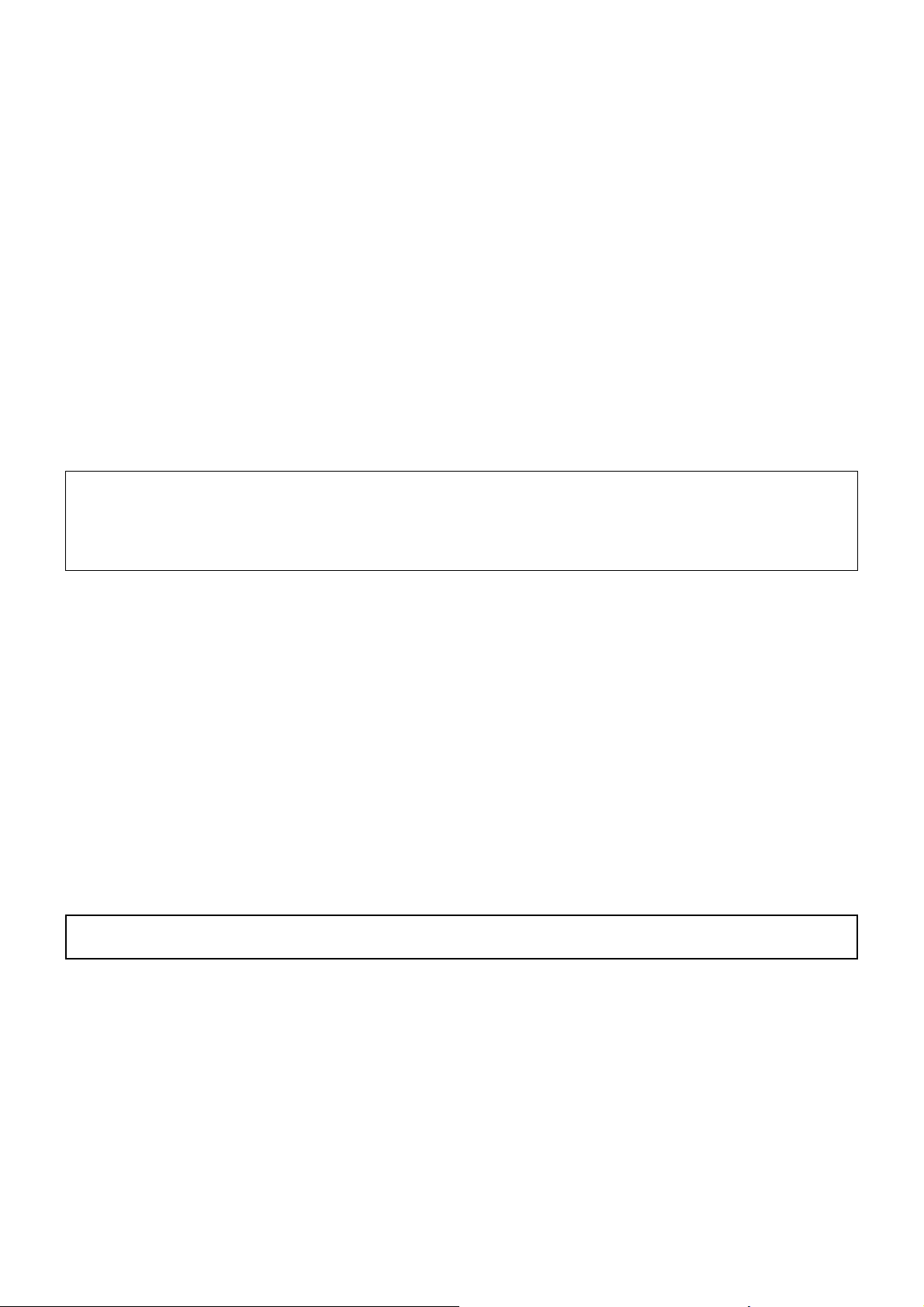
Garancia
Bár a SHARP Corporation minden erőfeszítést elkövet, hogy amennyire lehetséges a lehető legpontosabb és
legsegítőbb legyen a használati útmutató, mégsem vállal garanciát az irat tartalmára vonatkozó hibákért. Minden
különleges figyelmeztetés nélkül az itt közölt információk megváltoztathatóak. A SHARP nem vállal felelősséget
semmilyen kárért, veszteségért, legyen az közvetlen vagy közvetett, a leírás használatából fakadó vagy azzal
kapcsolatos.
© Copyright SHARP Corporation 2006. Minden jog fenntartva. Az irat sokszoroítása, átdolgozása vagy fordítása
előzetes írott engedély hiányában tilos, kivéve ha a szerzői joggal kapcsolatos törvény máshogy rendelkezik.
Megjegyzések
• A kézikönyv magyarázatai feltételezik, hogy a terméket telepítő és használó személyek rendelkeznek a Microsoft
Windows és Macintosh használatához szükséges ismeretekkel.
• Az operációs rendszerrel kapcsolatos tudnivalókért lapozza fel az operációs rendszer kézikönyvét, vagy vegye
igénybe az online Súgó funkciót.
• A kézikönyvben bemutatott ablakok egy része eltérő lehet az Ön által használt számítógép típusától és annak
beállításaitól függően.
• Néhány területen a kézikönyvben hivatkozott "Kezelői útmutató" egy külön használati utasítás, más területeken
viszont a "Használati utasítás (általános információ és másológép)" kézikönyv része.
• A kézikönyvben említett kétfunkciós bővítőkártya néhány típusra opcióként telepíthető, más típusoknál viszont
alaptartozék. További információkhoz olvassa el a "3. KIEGÉSZÍTŐ BERENDEZÉSEK ÉS KELLÉKEK"
fejezetet a "Használati utasítás (általános információ és másológép)" kézikönyvben.
Védjegyinformáció
• A Sharpdesk a Sharp Corporation bejegyzett védjegye.
•Microsoft
Windows
Corporation-nak az Egyesült Államok és más országok területén.
• IBM, PC/AT, és PowerPC az International Business Machines Corporation védjegyei.
• Macintosh, Power Macintosh, Mac OS, LaserWriter és AppleTalk az Apple Computer, Inc bejegyzett védjegyei.
• PostScript
• Acrobat
Adobe logo, az Acrobat és az Acrobat logo az Adobe Systems Incorporated védjegyei.
• NetWare a Novell, Inc bejegyzett védjegye.
• Agfa és Agfa Rhombus az Agfa-Gevaert A.G. bejegyzett védjegyei.
• Minden más, e kézikönyvben szereplő cég- és terméknév azok tulajdonosainak bejegyzett védjegye.
A termékfejlesztés és a módosítások következtében a kézikönyvben szereplő kijelző képmezők, üzenetek és gombnevek
eltérhetnek az aktuális gépen lévőktől.
®
, Windows®, Windows® 95, Windows® 98, Windows® Me, Windows NT® 4.0, Windows® 2000,
®
XP, Windows® Server 2003 és Internet Explorer® bejegyzett védjegyei vagy védjegyei a Microsoft
®
az Adobe Systems Incorporated bejegyzett védjegye.
®
Reader Copyright© 1987-2002 Adobe Systems Incorporated. Minden jog fenntartva. Az Adobe, az
Page 3
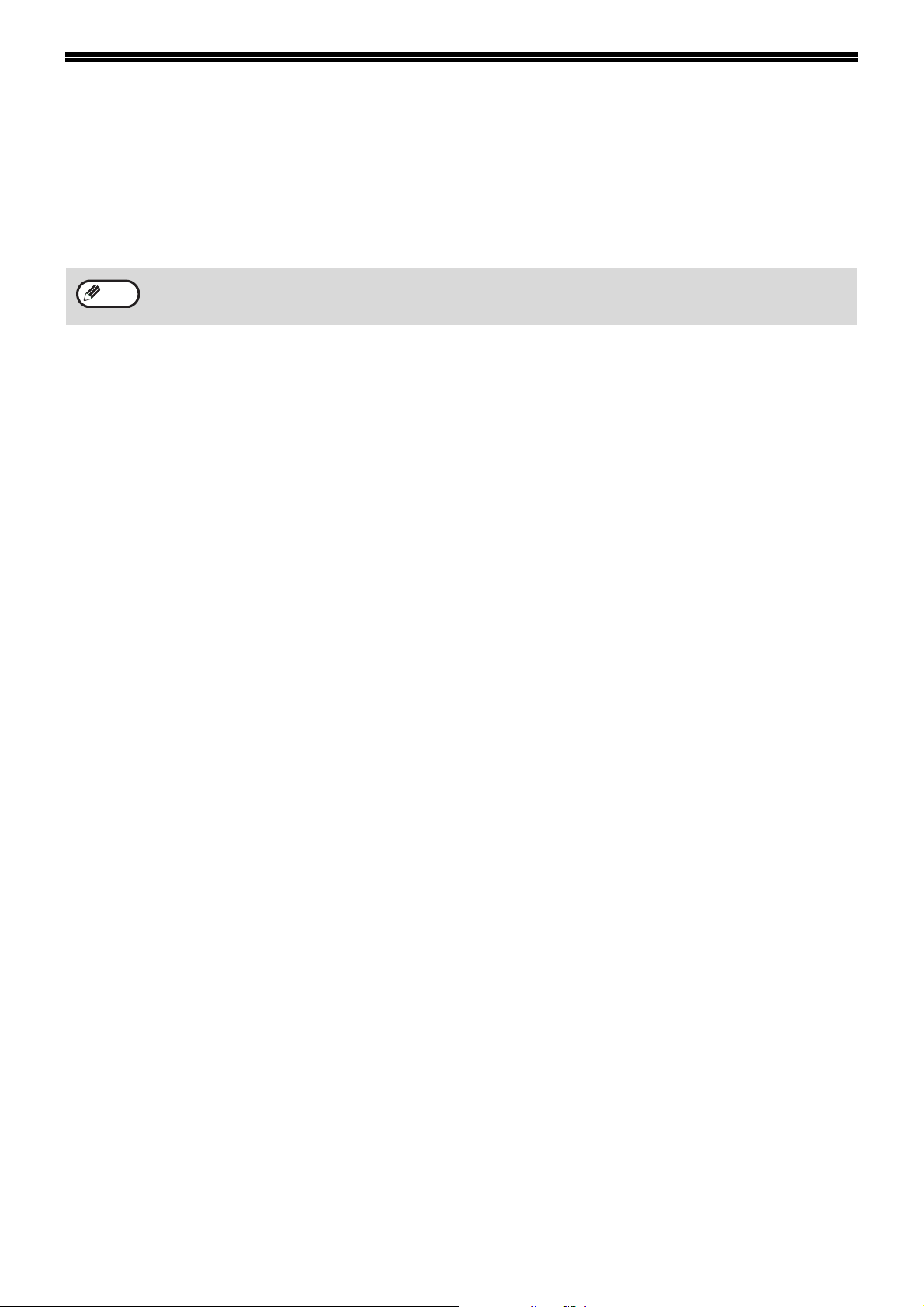
BEVEZETŐ
Köszönjük, hogy megvásárolta termékünket. Ez a használati utasítás leírja, hogyan telepítse a nyomtatómeghajtót
és azokat az eszközöket, amelyek a nyomtató és szkenner funkciókhoz szükségesek.
Az opcionális hálózati bővítő készlet (AR-NB3) lehetővé teszi a gép hálózati szkennerként és hálózati nyomtatóként
való használatát. Az opcionális PS3 bővítő készlet (AR-PK1/N) lehetővé teszi a gép PostScript kompatibilis
nyomtatóként való használatát. Ha a gépet PostScript nyomtatóként használja, nem lehet nyomtatni sem Windows,
sem Macintosh programkörnyezetben. Megjegyezzük, hogy a Macintosh környezetű nyomtatás csak hálózati
kapcsolaton keresztül lehetséges. (Párhuzamos és USB portok nem használhatók Macintosh környezetben.)
Ahol "AR-XXXX" olvasható ebben a kézikönyvben, ott a "XXXX" helyére helyettesítse be az Ön által használt
Info
Szoftverbeállítások (ez a kézikönyv)
Leírja a géphez és az opcionális hálózati bővítő készlethez (AR-NB3) tartozó "Software" CD-ROM-okon található
szoftver telepítésének folyamatait.
A gép nyomtatóként vagy szkennerként való használatához olvassa el ezt a használati utasítást és az online
kézikönyveket.
A normál nyomtató funkció és szkenner funkció használata
• A normál nyomtató funkció és szkenner funkció használata
Ez egy online kézikönyv, amely a géphez tartozó "Software CD-ROM (1)"-en található.
Ez a használati utasítás a gép nyomtatóként és szkennerként való használatához szükséges információkat
tartalmaz, beleértve a normál nyomtatómeghajtóval történő nyomtatást és az SPLC nyomtatómeghajtóval történő
nyomtatást (amely akkor használható, ha a kétfunkciós bővítőkártya telepítve lett), a Gombkezelő Program
(Button Manager) használatával történő szkennelést, a hibakeresést és a nyomtató és szkenner funkciókra
vonatkozó kezelői programokat.
típus nevét. Az Ön által használt típus nevéhez olvassa el a "TERMÉKKONFIGURÁCIÓK" részt a "Használati
utasítás (általános információ és másológép)" kézikönyvben.
A hálózati nyomtató funkció használata
• Használati utasítás (hálózati nyomtatóhoz)
Ez egy online kézikönyv, amely a hálózati bővítő készlethez tartozó "Software CD-ROM (1)"-en található.
Ez a használati utasítás a gép nyomtatóként való használatához szükséges információkat tartalmaz, beleértve
a nyomtatási feltételek beállításait, a PCL5e, PCL6 és PS nyomtatómeghajtók használatával történő nyomtatást,
a hibakeresést, valamint a nyomtató és hálózati funkciókra vonatkozó kezelői programokat.
A hálózati szkenner funkció használata
• Használati utasítás (hálózati szkennerhez)
Ez egy online kézikönyv, amely a hálózati bővítő készlethez tartozó "Software CD-ROM (1)"-en található.
Olvassa el ezt a használati utasítást a Lapolvasás FTP-re, a Lapolvasás Emailbe és más hálózati szkenner
funkciókra vonatkozó információkhoz.
A következő Súgó fájlok telepítődnek a hálózati bővítő készlethez tartozó "Software CD-ROM (1)"
szoftverének telepítésekor:
• Nyomtató Állapot Figyelő (Printer Status Monitor) Súgó fájl
• Nyomtató Felügyeleti Szoftver (Printer Administration Utility) Súgó fájl
A "Network Utilities" (Hálózati Eszközök) CD-ROM-on található
online kézikönyv
• Nyomtató Szerver Kártya (Print Server Card) Online kézikönyv
SZOFTVER LICENSZ
A SZOFTVER LICENSZ megjelenik a szoftver CD-ROM-ról történő telepítésekor. Amikor a CD-ROM-on vagy
a gépen lévő teljes szoftvert vagy annak bizonyos részét használja, aláveti magát a SZOFTVER LICENSZ
szabályainak.
1
Page 4
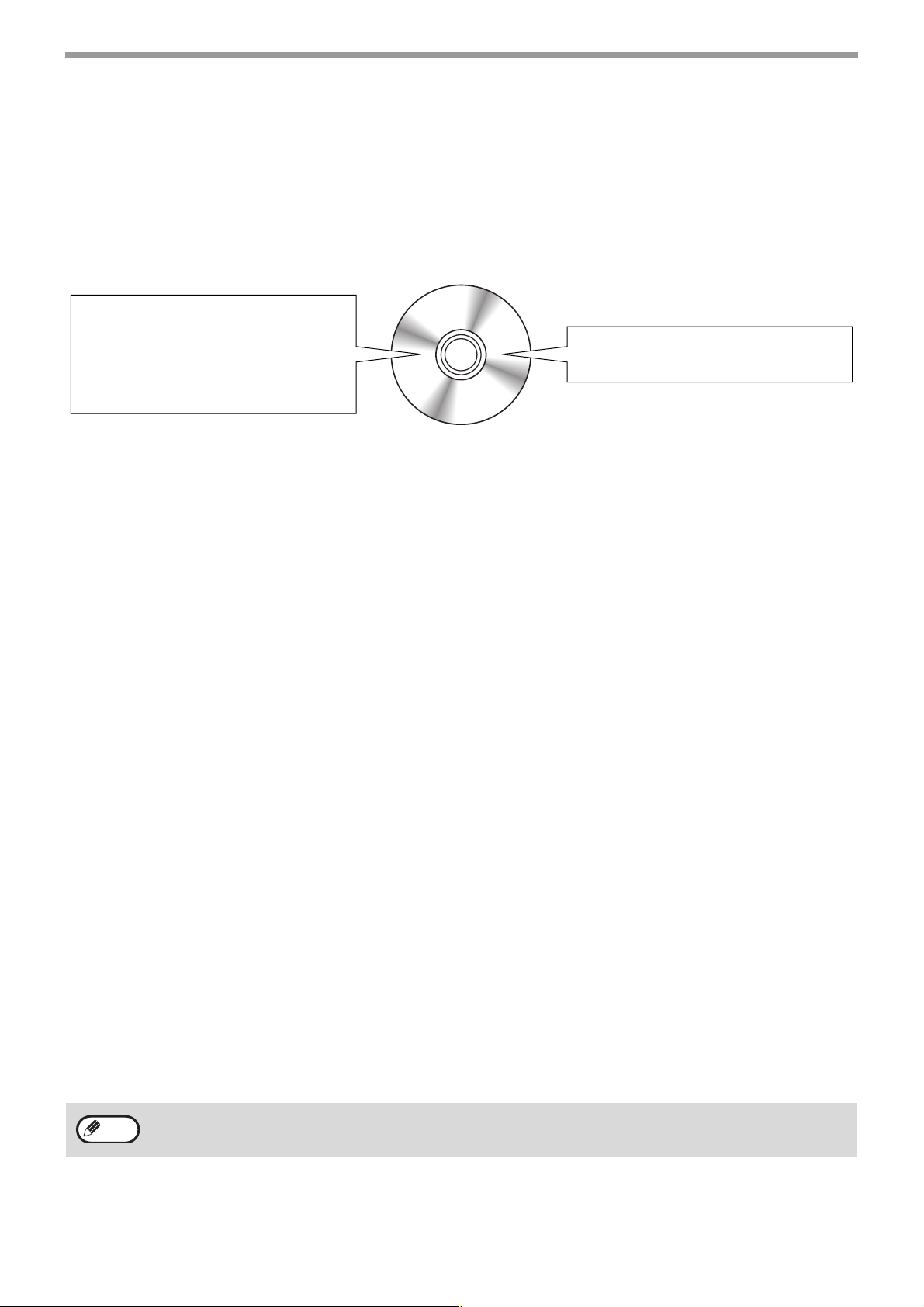
A CD-ROM-OKRÓL
Ehhez a termékhez tartoznak a gép alaptartozékának minősülő, illetve az opcionális hálózati bővítő készlettel
(AR-NB3) szállított CD-ROM-ok.
Windows
■ CD-ROM a gép alaptartozékaként
A géphez két CD-ROM tartozik.
"Software CD-ROM (1)"
• MFP illesztőprogram (Nyomtató-/
Lapbeolvasó illesztőprogram)
• Button Manager (Gombkezelő Program)
• Sharpdesk (Számítógépes Dokumentum
Kezelő Szoftver)
• PC-FAX illesztőprogram
Software CD-ROM (1)
Ez a CD-ROM egy Varázsló-típusú telepítő programot tartalmaz az alábbi szoftver és a "Használati utasítás
(nyomtatóhoz és szkennerhez)" online kézikönyv telepítéséhez.
A szoftver-telepítés műveletsorához olvassa el a 7. oldalon lévő információkat.
MFP illesztőprogram
• Nyomtatómeghajtó
A nyomtatómeghajtó teszi lehetővé, hogy használni lehessen a gép nyomtató funkcióját.
A gép kétféle nyomtatómeghajtóval rendelkezik: egy normál nyomtató-meghajtóval és a kétfunkciós bővítőkártya
telepítése után használható nyomtató-meghajtóval*.
* Ha a kétfunkciós bővítőkártya telepítve lett, "(EB)" jelenik meg a telepített nyomtatómeghajtó nevében. Továbbá,
a kétfunkciós bővítőkártyához tartozó nyomtatómeghajtó gyorsabb nyomtatást tesz lehetővé.
• Lapbeolvasó illesztőprogram
A lapbeolvasó illesztőprogram lehetővé teszi a gép lapbeolvasó funkciójának TWAIN-kompatibilis és
WIA-kompatibilis alkalmazásokkal történő használatát.
"Software CD-ROM (2)"
• Internet Explorer 6.0 SP1
Button Manager (Gombkezelő Program)
A Gombkezelő Program egy olyan szoftver eszköz, amely lehetővé teszi a gépen a [SZKENNELÉS] gomb
használatát egy dokumentum beolvasásához.
Acrobat Reader 5.0
Ezzel a programmal tudja megjeleníteni az online kézikönyveket a számítógép képernyőjén. Az Acrobat Reader
telepítéséhez olvassa el ebben a kézikönyvben a 42. oldal információit.
Sharpdesk
A Sharpdesk egy integrált szoftver környezet, amely egyszerűbbé teszi a dokumentum- és képfájlok kezelését, és
az alkalmazások elindítását.
PC-FAX illesztőprogram*
Lehetővé teszi, hogy faxot küldjön a számítógépéről a gépen keresztül egy faxgépre (ha a fax opció telepítve lett).
1
Online kézikönyv
Ez egy PDF formátumú használati utasítás, amelyet az Adobe Acrobat Reader használatával lehet megjeleníteni.
A CD-ROM-on található "Használati utasítás (nyomtatóhoz és szkennerhez)" online kézikönyv megjelenítéséhez
adja meg a következő elérési útvonalat: (Megjegyzés: az "R" az Ön CD-ROM meghajtóját jelöli.)
R:\Manual\English\AR_161_162_163.pdf
*1 A PC-FAX illesztőprogram használatához az Internet Explorer 4.0-t vagy egy későbbi verziót kell a számítógépre telepíteni.
A lapolvasó funkció csak olyan számítógéppel használható, amelyen Windows 98/Me/2000/XP fut, és a géphez
Info
USB kábellel csatlakozik. Ha az Ön számítógépén Windows 95/NT 4.0 fut, vagy párhuzamos kábellel van a
géphez csatlakoztatva, csak a nyomtatás funkció fog működni.
Software CD-ROM (2)
Ez a CD-ROM az Internet Explorer 6.0 SP1 minimális verzióját tartalmazza. A telepítési leíráshoz duplán klikkeljen
a "Readme.txt"-re a "Software CD-ROM (2)" gyökérkönyvtárában a Readme fájl megjelenítéséhez.
2
Page 5
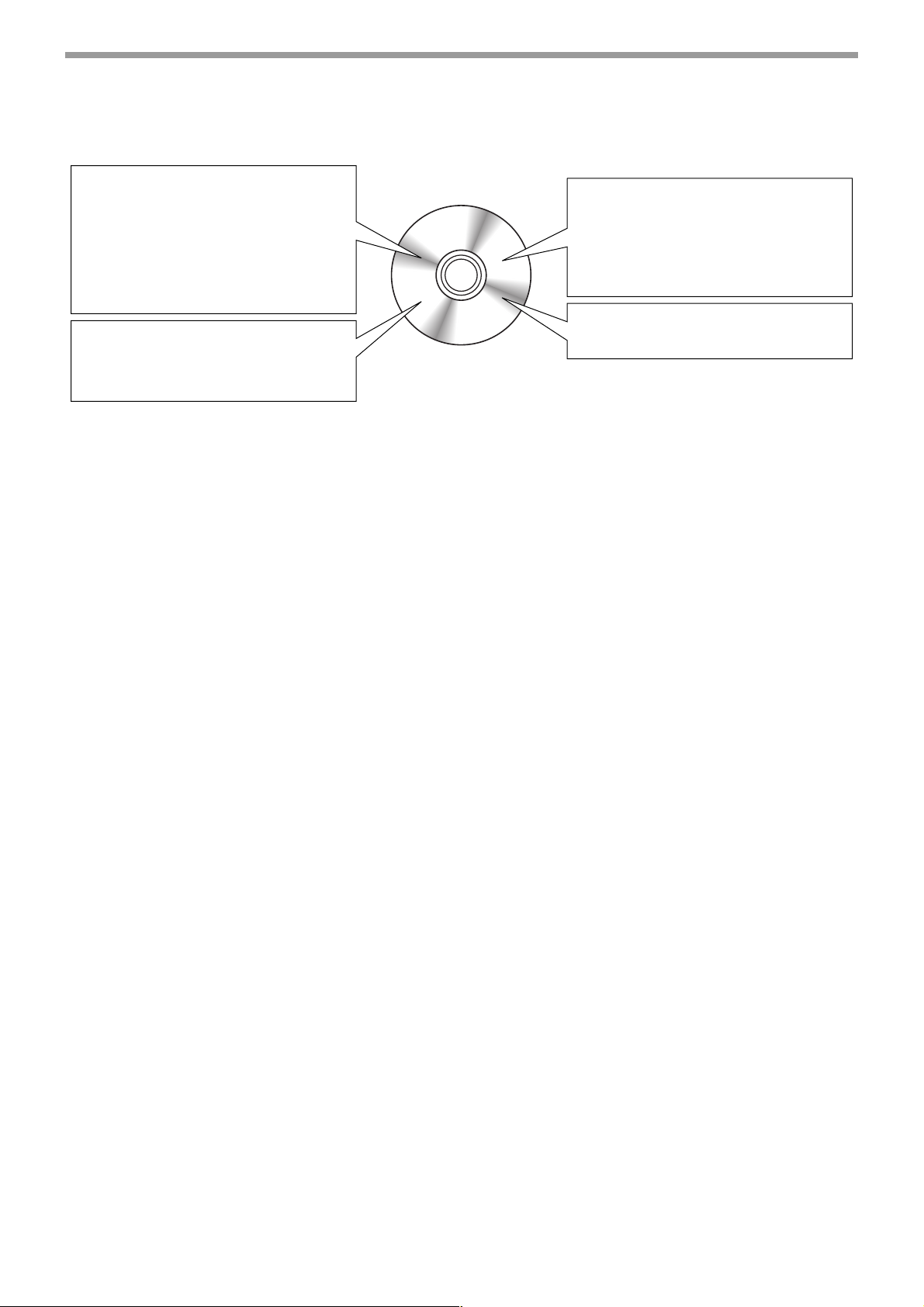
■ CD-ROM-ok a hálózati bővítő készletben (AR-NB3)
Az opcionális hálózati bővítő készlet az alábbi négy CD-ROM-ot tartalmazza:
1. "Software CD-ROM (1)" a hálózati
bővítő készletben
• PCL5e és PCL6 meghajtók, valamint
PS meghajtó
• Printer Status Monitor
• Printer Administration Utility
• NICManager
• PC-FAX illesztőprogram
• Macintosh PPD Fájl
2. "Network Utilities" CD-ROM
Ezen a CD-ROM-on a gép hálózati
nyomtatóként való használatához kapcsolódó
eszközök és egy online kézikönyv található.
3. "Sharpdesk" CD-ROM
• Sharpdesk (Desktop Document
Management Software)
• Network Scanner Tool
SHARP TWAIN AR/DM (TWAIN illesztőprogram)
•
• OmniPage Pro Trial (ScanSoft, inc.)
4. "Software CD-ROM (2)"
• Internet Explorer 6.0 SP1
1. "Software CD-ROM (1)" a hálózati bővítő készletben
Ez a CD-ROM egy Varázsló-típusú telepítő programot tartalmaz az alábbi szoftver és az online kézikönyvek
telepítéséhez. A szoftver-telepítés műveletsorához olvassa el ebben a kézikönyvben a 20. oldalon lévő információkat.
Nyomtatómeghajtó
Tartalmazza a PCL5e és PCL6 nyomtatómeghajtókat, valamint a PS nyomtatómeghajtót, amelyek ennek
a terméknek a használatához szükségesek.
Nyomtató Állapot Figyelő (Printer Status Monitor)*
Ha a nyomtatót hálózati környezetben használja, ez biztosítja az üzeneteket és kijelzőket ahhoz, hogy figyelje a nyomtató állapotát.
Nyomtató Felügyeleti Szoftver (Printer Administration Utility)*
Ha a nyomtatót hálózati környezetben használja, ez az adminisztrációs eszköz teszi lehetővé a nyomtató beállítások
konfigurálását, és a nyomtató figyelését a számítógépről. (Ezt a szoftvert a rendszergazdák használják.)
NICManager
Használja ezt a programot az IP cím konfigurálására és ellenőrzésére, ha a gép hálózathoz van csatlakoztatva.
PC-FAX illesztőprogram*
Lehetővé teszi, hogy faxot küldjön a számítógépéről a gépen keresztül egy faxgépre (ha a fax opció telepítve lett).
Acrobat Reader 5.0
Ezzel a programmal tudja megjeleníteni az online kézikönyveket a számítógép képernyőjén.
Az Acrobat Reader telepítéséhez olvassa el ebben a kézikönyvben a 42. oldal információit.
Online kézikönyvek
PDF formátumú használati utasítások, amelyeket az Adobe Acrobat Reader használatával lehet megjeleníteni.
A CD-ROM-on található online kézikönyvek megjelenítéséhez adja meg a következő elérési útvonalat:
(Megjegyzés: az "R" az Ön CD-ROM meghajtóját jelöli.)
• Hálózati nyomtatóhoz: R:\Manual\Hungarian\OnlineManual\AR_NB3_Prn.pdf
• Hálózati szkennerhez: R:\Manual\Hungarian\OnlineManual\AR_NB3_Scn.pdf
*1 A Nyomtató Állapot Figyelő (Printer Status Monitor) és a Nyomtató Felügyeleti Szoftver (Printer
Administration Utility) használatához a gépnek csatlakoztatva kell lennie a hálózathoz.
*2 A PC-FAX illesztőprogram használatához az Internet Explorer 4.0-t vagy egy későbbi verziót kell
a számítógépre telepíteni.
2
1
1
2. "Network Utilities" (Hálózati Eszközök) CD-ROM
Ezen a CD-ROM-on egy online kézikönyv és a gép hálózati nyomtatóként való használatához szükséges eszközök találhatók.
Használat előtt olvassa el (Readme):
Információkat tartalmaz a "Network Utilities" (Hálózati Eszközök) CD-ROM tartalmáról, arról, hogy hogyan
használja az eszközöket, és hogyan jelenítse meg az online kézikönyvet, valamint a korlátozásokról.
Nyomtató Szerver Kártya (Print Server Card) Gyors telepítés:
Ez egy Varázsló-típusú alkalmazás Windows 95, Windows 98, Windows Me, Windows NT 4.0, Windows 2000,
Windows XP és Windows Server 2003 operációs rendszerekhez, amely lehetővé teszi, hogy a nyomtató
szervert a szükségleteknek megfelelően konfigurálja.
Nyomtató Szerver Kártya (Print Server Card) Normál telepítés:
Ez telepíti és indítja el a "NICManager"-t, amely lehetővé teszi a kiegészítő nyomtató szerver beállítások
kezelését és konfigurálását.
Online kézikönyv:
Ez a PDF formátumú használati utasítás leírja a "Network Utilities" (Hálózati Eszközök) CD-ROM használatát.
3
Page 6

3. "Sharpdesk" CD-ROM
A Sharpdesk egy integrált szoftver környezet, amely egyszerűbbé teszi a dokumentum- és képfájlok kezelését,
és az alkalmazások elindítását.
A "Sharpdesk" CD-ROM-ra vonatkozó információkhoz és a Sharpdesk telepítéséhez olvassa el a "Sharpdesk
telepítési útmutatót" (Sharpdesk installation guide), amely a hálózati bővítő készlethez tartozik.
Sharpdesk (Számítógépes Dokumentum Kezelő Szoftver (Desktop Document Management Software))
A Sharpdesk a gépről beolvasott képek, illetve különböző programokban létrehozott fájlok kezelésére szolgál.
Hálózati Szkenner Eszköz (Network Scanner Tool)
Eszköz, amely elősegíti a Lapolvasás Asztalra (Scan to Desktop) funkció használatát. A program lehetővé teszi
a beállítások konfigurálását annak érdekében, hogy a számítógép egy a gépen beolvasott képet fogadhasson.
A Sharpdesk beállítható úgy, hogy automatikusan elinduljon, amikor a gépről egy beszkennelt kép érkezik a
számítógépre.
SHARP TWAIN AR/DM
Ez a program használható fekete-fehér képek előhívására egy TWAIN interfészből TWAIN-kompatibilis szoftver
alkalmazásokba.
OmniPage Pro Trial (ScanSoft, inc.)
Ez a program használható papírra nyomtatott szöveg beolvasására, valamint a képadatok szövegadattá
alakítására az OCR (Optikai Karakterfelismerés (Optical Character Recognition)) segítségével.
4. "Software CD-ROM (2)"
Ez a CD-ROM az Internet Explorer 6.0 SP1 minimális verzióját tartalmazza. A telepítési leíráshoz duplán
klikkeljen a "Readme.txt"-re a "Software CD-ROM (2)" gyökérkönyvtárában a Readme fájl megjelenítéséhez.
A gép használata Macintosh környezetben
A gép Macintosh környezetű nyomtatóként való használatához telepíteni kell a PS3 bővítő készletet (AR-PK1/N).
Telepítse a hálózati bővítő készlethez (AR-NB3) tartozó "Software CD-ROM (1)"-en lévő PPD fájlt, ami szükséges a
gép nyomtatóként való használatához.
1. "Software CD-ROM (1)" a hálózati bővítő készlethez
Ez a CD-ROM tartalmazza a szoftvert, ami szükséges a gép Macintosh környezetű nyomtatóként való
használatához, valamint a "Használati utasítás (hálózati nyomtatóhoz)" és "Használati utasítás (hálózati
szkennerhez)" online kézikönyveket. A szoftver-telepítés műveletsorához olvassa el ebben a kézikönyvben a 32.
oldal információit.
A CD-ROM-on lévő online kézikönyvek megjelenítéséhez duplán klikkeljen a CD-ROM ikonra, majd duplán
klikkeljen az alábbi sorrendben:
• Hálózati nyomtatóhoz: [AR-NB3 Printer Manual] mappa - [English] mappa - [Printer Manual] ikon
• Hálózati szkennerhez: [AR-NB3 Scanner Manual] mappa - [English] mappa - [Scanner Manual] ikon
PPD fájl
Ez a fájl tartalmazza a nyomtatáshoz szükséges nyomtató információkat.
Acrobat Reader 4.05
Ezzel a programmal tudja megjeleníteni az online kézikönyveket a számítógép képernyőjén.
Az Acrobat Reader telepítéséhez olvassa el ebben a kézikönyvben a 42. oldal információit.
Info
A hálózati bővítő készlethez tartozó "Software CD-ROM (1)" PPD fájlja nem használható, ha a gép a
számítógéphez USB vagy párhuzamos kábellel csatlakozik.
2. "Network Utilities" (Hálózati Eszközök) CD-ROM
Ez a CD-ROM tartalmazza azokat a programokat, amelyek a gép Macintosh környezetű nyomtatóként való
használatához szükségesek.
PSC Beállítási Szoftver (PSC Setup Utility)
Egy program ami lehetővé teszi a gép hálózati beállításainak Macintoshból történő konfigurálását.
Online kézikönyv
Ez a PDF formátumú használati utasítás leírja a "Network Utilities" (Hálózati Eszközök) CD-ROM használatát.
4
Page 7

TARTALOM
BEVEZETŐ ................................................................................................................................................ 1
● SZOFTVER LICENSZ....................................................................................................................................... 1
● A CD-ROM-OKRÓL .......................................................................................................................................... 2
1
TELEPÍTÉS ELŐTT ................................................................................................................................... 7
● HARDVER ÉS SZOFTVER KÖVETELMÉNYEK.............................................................................................. 7
● TELEPÍTÉSI KÖRNYEZET ÉS A HASZNÁLHATÓ SZOFTVER...................................................................... 7
A SZOFTVER TELEPÍTÉSE...................................................................................................................... 7
● TELEPÍTÉS A TELEPÍTŐ PROGRAMMAL...................................................................................................... 7
● 1. TELEPÍTÉSI MÓD ........................................................................................................................................ 8
● 2. TELEPÍTÉSI MÓD ...................................................................................................................................... 10
● 3. TELEPÍTÉSI MÓD ...................................................................................................................................... 12
● 4. TELEPÍTÉSI MÓD ...................................................................................................................................... 14
● A GÉP MEGOSZTOTT NYOMTATÓKÉNT VALÓ HASZNÁLATA SZERVEREN KERESZTÜL.................... 16
A GOMBKEZELŐ PROGRAM (BUTTON MANAGER) BEÁLLÍTÁSA................................................... 18
● WINDOWS XP ................................................................................................................................................ 18
● WINDOWS 98/ME/2000 ................................................................................................................................. 19
2
TELEPÍTÉS HÁLÓZATI CSATLAKOZÁSHOZ ....................................................................................... 20
A (GÉPHEZ TARTOZÓ) SZOFTVER TELEPÍTÉSE
A SZOFTVER TELEPÍTÉSE (OPCIÓKHOZ)
TELEPÍTÉS WINDOWS KÖRNYEZETBEN
HARDVER ÉS SZOFTVER KÖVETELMÉNYEK .................................................................................... 21
A GÉP IP CÍMÉNEK BEÁLLÍTÁSA......................................................................................................... 21
A SZOFTVER TELEPÍTÉSE.................................................................................................................... 24
● A NYOMTATÓMEGHAJTÓ TELEPÍTÉSE (NORMÁL TELEPÍTÉS) .............................................................. 24
● EGYEDI TELEPÍTÉS ...................................................................................................................................... 26
● A GÉP MEGOSZTOTT NYOMTATÓKÉNT VALÓ HASZNÁLATA SZERVEREN KERESZTÜL.................... 28
● A PS KIJELZŐ BETŰTÍPUS TELEPÍTÉSE .................................................................................................... 30
A PPD FÁJL HASZNÁLATA ................................................................................................................... 31
● A REZIDENS BETŰKÉSZLET INFORMÁCIÓK TELEPÍTÉSE
(csak ha a PPD fájl Windows 95/98/Me környezetben lett telepítve)
......................................................................31
5
Page 8
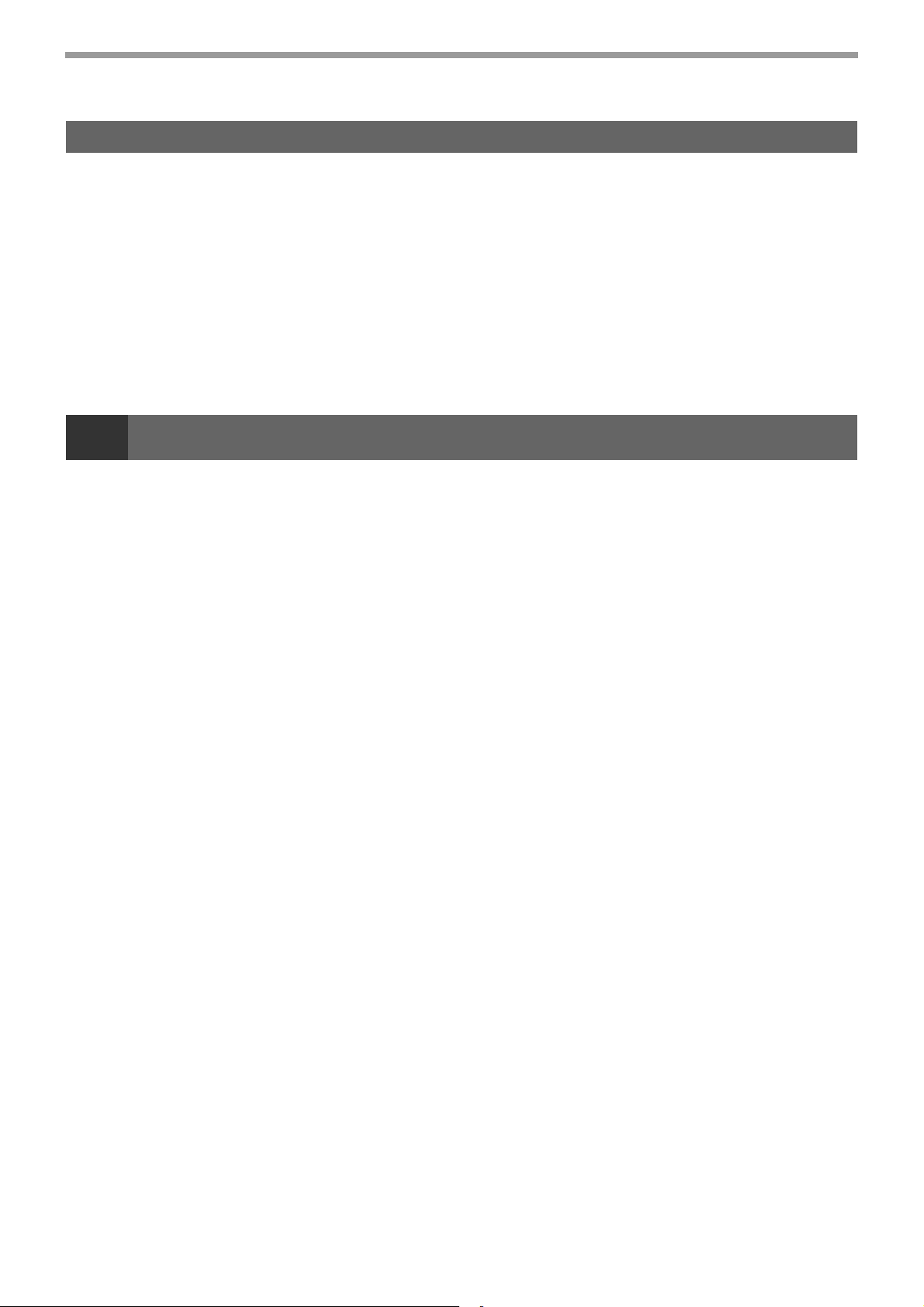
TELEPÍTÉS MACINTOSH KÖRNYEZETBEN
HARDVER ÉS SZOFTVER KÖVETELMÉNYEK .................................................................................... 32
APPLETALK BEÁLLÍTÁSOK ................................................................................................................. 32
A PPD FÁJL TELEPÍTÉSE...................................................................................................................... 32
● TELEPÍTÉS MAC OS X KÖRNYEZETBEN.................................................................................................... 32
● TELEPÍTÉS MAC OS 8.6 - 9.2.2 KÖRNYEZETBEN...................................................................................... 34
● A KÉPERNYŐ BETŰTÍPUS TELEPÍTÉSE (MAC OS 8.6 - 9.2.2).................................................................. 34
A NYOMTATÓMEGHAJTÓ KONFIGURÁLÁSA .................................................................................... 35
● MAC OS X V10.2 - 10.4.................................................................................................................................. 35
● MAC OS X v10.1.5.......................................................................................................................................... 37
● MAC OS 8.6 - 9.2.2......................................................................................................................................... 38
3
HIBAKERESÉS........................................................................................................................................ 39
A NYOMTATÓMEGHAJTÓ KONFIGURÁLÁSA (Windows környezet) ............................................... 42
AZ ACROBAT READER TELEPÍTÉSE................................................................................................... 42
AZ IP CÍM ELLENŐRZÉSE ..................................................................................................................... 43
HARDVER ÉS SZOFTVER KÖVETELMÉNYEK .................................................................................... 43
CSATLAKOZTATÁS A SZÁMÍTÓGÉPHEZ............................................................................................ 44
A PC-FAX KÜLDÉS HASZNÁLATA (ha a fax opció telepítve lett Windows környezetben)............. 45
HIBAKERESÉS ÉS HASZNOS INFORMÁCIÓK
6
Page 9
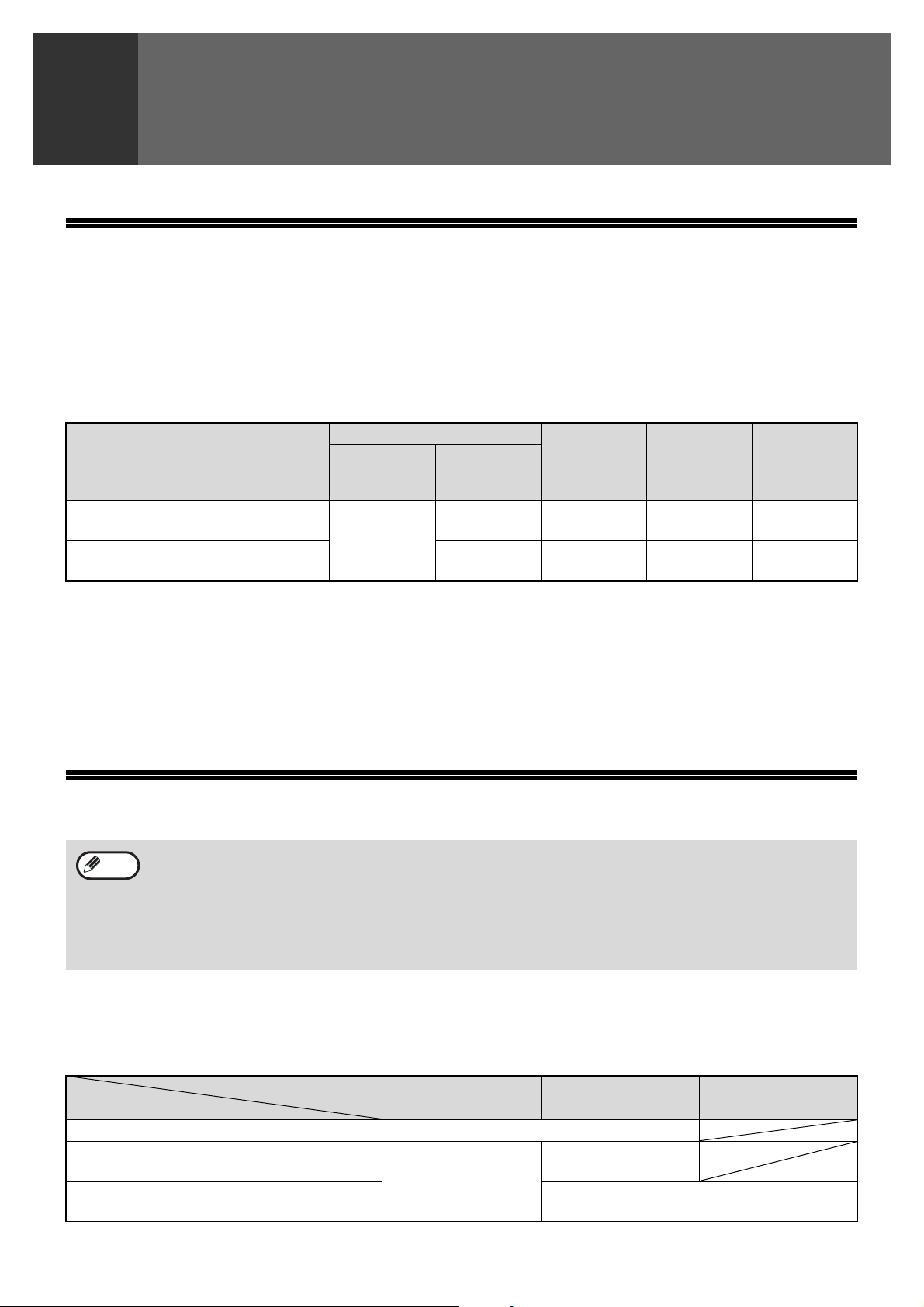
A (GÉPHEZ TARTOZÓ) SZOFTVER
1
TELEPÍTÉSE
TELEPÍTÉS ELŐTT
HARDVER ÉS SZOFTVER KÖVETELMÉNYEK
Szoftvertelepítés előtt olvassa el a "HARDVER ÉS SZOFTVER KÖVETELMÉNYEK" részt a 43. oldalon, hogy
meggyőződjön róla, az Ön számítógépe megfelel-e a hardver és szoftver követelményeknek.
TELEPÍTÉSI KÖRNYEZET ÉS A HASZNÁLHATÓ SZOFTVER
A telepíthető szoftver típusa különböző lehet az Ön által használt operációs rendszer verziójától és a géphez való csatlakozás típusától függően.
MFP illesztőprogram Button
Nyomtató-
meghajtó
Windows 98/Me/2000/XP
USB 2.0 csatlakozás*
Windows 95/98/Me/NT 4.0/2000/XP
Párhuzamos csatlakozás
*1
A Windows 98/Me nem támogatja az USB 2.0-t. Az USB 2.0 csatlakozás Windows 98/Me környezetben használható, de a teljesítmény
minősége az USB 1.1 típussal azonos lesz. Az USB 2.0 adatok szerinti nyomtatási sebesség csak akkor érhető el, ha az Ön számítógépén
Windows 2000/XP fut, az USB 2.0-t támogató kábelt használ, és a kábel csatlakoztatva van egy USB 2.0 porthoz az Ön számítógépén. Ha
hub-on keresztül történik, a hálózati elosztónak támogatnia kell az USB 2.0-t.
USB 2.0 (Nagysebességű mód) használható, ha a kétfunkciós bővítőkártya telepítve lett.
*2
Ha a gép párhuzamos kábellel van csatlakoztatva, a Nyomtatási állapot ablak (Print Status Window) csak akkor használható, ha a
párhuzamos port ECP módra lett állítva.
*3
A telepíthető nyomtatómeghajtó függ a csatlakozás típusától a gép és az Ön számítógépe között.
*4
A Sharpdesk párhuzamos kábel használatakor telepíthető, de ez esetben a gép lapolvasó funkciója nem használható. Windows 95/98FE
és Windows NT 4.0 nem alkalmazható.
*5
Ez csak akkor használható, ha a fax opció telepítve lett. Továbbá, Internet Explorer 4.0 vagy későbbi verziónak kell telepítve lenni az Ön számítógépén.
1
Lehet*
2,3
Lapbeolvasó
illesztőprogram
Lehet Lehet Lehet Lehet*
Nem lehet Nem lehet
Manager
(
Gombkezelő
Program)
Sharpdesk
Lehet
*4
PC-FAX
illesztő
program
Nem lehet
5
A SZOFTVER TELEPÍTÉSE
•
A lapolvasó funkció csak USB kábel használatával működik.
•
Info
TELEPÍTÉS A TELEPÍTŐ PROGRAMMAL
A telepített szoftver programok és a telepítés egyes lépései a számítógépen futó Windows verziójától és a
számítógép csatlakozásának típusától függenek. Nézze meg az alábbi táblázatot az Ön által használt számítógépes
környezetnek megfelelő műveletsorhoz.
Csatlakozás típusa
USB kábel csatlakozás* (normál telepítés)
USB kábel csatlakozás* (egyedi telepítés)
Párhuzamos kábel csatlakozás (egyedi
telepítés)
* Windows 95 és Windows NT 4.0 nem alkalmazható.
Ha hibaüzenet jelenik meg, kövesse a képernyő utasításait a probléma megoldásához. A probléma megoldása után folytassa a telepítési
folyamatot. A problémától függően lehet, hogy ki kell lépnie a telepítőprogramból. Ez esetben klikkeljen a [Törlés] gombra a telepítő
programból való kilépéshez, majd a probléma megoldása után kezdje el újra a szoftver telepítését.
•
A Sharpdesk telepítésekor, ha nincs Explorer 5.5 vagy későbbi verzió a számítógépre telepítve, olvassa el az Internet Explorer telepítési
folyamata részt a Readme fájlban (Readme.txt) a "Software CD-ROM (2)" gyökérkönyvtárában.
Ha az Internet Explorer telepítése után telepíti a Sharpdesk-et (például, ha más elemek már telepítve lettek), egyedi telepítést hajtson
végre (kövesse a lépéseket 2-től 7-ig a "2. TELEPÍTÉSI MÓD"-ban, majd telepítse csak a Sharpdesk-et a 11. és 12. lépésben).
Windows verzió
Windows XP
1. TELEPÍTÉSI MÓD (8-9. oldal)
2. TELEPÍTÉSI
MÓD (10-11. oldal)
Windows
2000/98/Me
3. TELEPÍTÉSI
MÓD (12-13. oldal)
4. TELEPÍTÉSI MÓD (14-15. oldal)
Windows 95/NT 4.0
7
Page 10

A (GÉPHEZ TARTOZÓ) SZOFTVER TELEPÍTÉSE
1. TELEPÍTÉSI MÓD
Használja ezt a műveletsort a szoftver telepítésére az alábbi környezetekhez:
1. A nyomtató USB kábellel van csatlakoztatva.
2. Windows verzió: Windows 98/Windows Me/Windows 2000*/Windows XP*
Az alábbi műveletsor Windows XP-t használ példaként. Kövesse ugyanezeket a lépéseket a szoftver más operációs
rendszerekre történő telepítésekor is.
Info
* A szoftver telepítéséhez rendszergazda jogosultságokkal kell rendelkeznie.
Normál telepítés (csak USB kábel használatakor)
A szoftver normál telepítésének folyamatleírása található lent.
A normál telepítési műveletsor általában akkor használandó, ha a gép USB kábellel csatlakozik, és a szoftver
minden részét telepíteni kívánja.
Info
Győződjön meg róla, hogy az USB
1
kábel nincs a géphez csatlakoztatva.
Ha a kábel csatlakoztatva van, megjelenik egy
"Plug and Play" ablak. Ha ez történik, klikkeljen a
[Törlés] gombra az ablak bezárásához, és húzza
ki a kábelt.
Info
Tegye a számítógépe CD-ROM
2
meghajtójába a géphez tartozó
"SOFTWARE CD-ROM (1)"-et.
Klikkeljen a [Start] gombra, klikkeljen a
3
[Sajátgép]-re ( ), majd dupla-klikkeljen
a [CD-ROM] ikonra ( ).
Windows 98/Me/2000 program esetén
dupla-klikkeljen a [Sajátgép]-re, majd
dupla-klikkeljen a [CD-ROM] ikonra.
Ha a gépet megosztott nyomtatóként használja szerveren keresztül, vagy párhuzamos kábellel csatlakozik, és
csak bizonyos elemeket kíván telepíteni, válassza az "Egyedi telepítés"-t. (10-17. oldal)
Olvassa el az "Üdvözlő" ablakban
6
látható üzenetet, majd klikkeljen a
[Tovább] gombra.
Klikkeljen a [Normál] gombra.
7
A kábelt a 9. lépésben csatlakoztatjuk.
Ha megjelent az "Integrált telepítő program
előkészítése..." (Integrated Installer is
preparing...) üzenet, az alábbi elemek
automatikusan telepítődnek. Kövesse a
képernyőn megjelenő utasításokat.
• MFP illesztőprogram
• Gombkezelő Program (Button Manager)
• Sharpdesk
Dupla-klikkeljen a [Beállítás] ikonra ().
4
Ha megjelenik a nyelv választási képernyő,
Info
Megjelenik a "LICENSZ SZERZŐDÉS"
5
miután duplán ráklikkelt a [Beállítás] ikonra,
válassza ki a használni kívánt nyelvet, és
klikkeljen a [Tovább] gombra. (Általában a
megfelelő nyelv automatikusan
kiválasztódik.)
ablak. Fontos, hogy megértse a
licensz megállapodás tartalmát,
ezután klikkeljen az [Igen] gombra.
8
Page 11

Ha megjelenik a "Befejezés"
8
képernyő, klikkeljen a [Bezár] gombra.
Ha megjelenik a "Most csatlakoztassa az
MFP-interfészkábelt a PC-hez" (Now connect the
MFP interface cable to the PC) üzenet, klikkeljen
az [OK] gombra.
A (GÉPHEZ TARTOZÓ) SZOFTVER TELEPÍTÉSE
Figyelem
Info
Csatlakoztassa a gépet a számítógéphez
9
Windows 2000/XP használata esetén
Ha figyelmeztető üzenet jelenik meg a
Windows logo tesztre vagy digitális
aláírásra vonatkozóan, fontos, hogy a
[Folytatás] vagy [Igen] gombra klikkeljen.
A telepítés után megjelenhet egy üzenet,
amely a számítógép újraindítását kéri. Ha
ez az üzenet megjelenik, klikkeljen az [Igen]
gombra a számítógép újraindításához.
az USB kábellel. (44. oldal)
Győződjön meg róla, hogy a gép be van-e
kapcsolva. A gépet megtalálja a számítógép, és
megjelenik egy "Plug and Play" ablak. Kövesse a
képernyőn megjelenő utasításokat.
Figyelem
• Ha az alábbi üzenet jelenik meg a
számítógép képernyőjén, zárja be.
1
Ezután megjelenik egy "NAGYSEBESSÉGŰ
USB eszköz" (HI-SPEED USB Device)
ablak. Zárja be az ablakot. Ez az üzenet
jelenik meg, ha a gép USB 2.0 módja nincs
"Nagysebességű"-re (Hi-Speed) állítva. Az
USB 2.0 mód váltásra vonatkozó
információkhoz olvassa el a "Kezelői
útmutató"-t.
•
Windows 2000/XP használata esetén
Ha figyelmeztető üzenet jelenik meg a
Windows logo tesztre vagy digitális
aláírásra vonatkozóan, fontos, hogy a
[Folytatás] vagy [Igen] gombra klikkeljen.
Ha a kétfunkciós bővítőkártya telepítve lett,
Info
Ezzel a telepítés befejeződött.
• Az MFP illesztőprogram telepítése után olvassa el a
"A NYOMTATÓMEGHAJTÓ KONFIGURÁLÁSA
(Windows környezet)" részt (42. oldal) a
nyomtatómeghajtó beállításainak konfigurálásához.
• A Gombkezelő Program (Button Manager) telepítése
után olvassa el a "A GOMBKEZELŐ PROGRAM
(BUTTON MANAGER) BEÁLLÍTÁSA" részt (18.
oldal) a Gombkezelő Program (Button Manager)
beállításához.
az "AR-XXXX (EB)" nyomtatómeghajtó és
lapbeolvasó illesztőprogram telepítve lesz.
9
Page 12

A (GÉPHEZ TARTOZÓ) SZOFTVER TELEPÍTÉSE
2. TELEPÍTÉSI MÓD
Használja ezt a műveletsort a szoftver telepítésére az alábbi környezetekhez:
1. A nyomtató USB kábellel vagy párhuzamos kábellel van csatlakoztatva.
2. Windows verzió: Windows XP
Info
A szoftver telepítéséhez rendszergazda jogosultságokkal kell rendelkeznie.
Egyedi telepítés
A 2-4. telepítési módok a szoftver egyedi telepítésére szolgálnak. Ha a gépet megosztott nyomtatóként használja szerveren
keresztül, vagy párhuzamos kábellel csatlakozik, és csak bizonyos elemeket kíván telepíteni, válassza az "Egyedi telepítés"-t.
Győződjön meg róla, hogy az USB
1
vagy párhuzamos kábel nincs a
géphez és a számítógéphez
csatlakoztatva.
Ha a kábel csatlakoztatva van, megjelenik egy
"Plug and Play" ablak. Ha ez történik, klikkeljen a
[Törlés] gombra az ablak bezárásához, és húzza
ki a kábelt.
Info
Tegye a számítógépe CD-ROM
2
meghajtójába a géphez tartozó
"SOFTWARE CD-ROM (1)"-et.
A kábelt a 14. lépésben csatlakoztatjuk.
Klikkeljen az [Egyedi] gombra.
7
Klikkeljen a [Start] gombra, klikkeljen
3
a [Sajátgép]-re ( ), majd
dupla-klikkeljen a [CD-ROM] ikonra
().
Dupla-klikkeljen a [Beállítás] ikonra
4
().
Ha megjelenik a nyelv választási képernyő,
Info
Megjelenik a "LICENSZ SZERZŐDÉS"
5
ablak. Fontos, hogy megértse
a licensz megállapodás tartalmát,
ezután klikkeljen az [Igen] gombra.
Olvassa el az "Üdvözlő" ablakban
6
látható üzenetet, majd klikkeljen
a [Tovább] gombra.
miután duplán ráklikkelt a [Beállítás] ikonra,
válassza ki a használni kívánt nyelvet, és
klikkeljen a [Tovább] gombra. (Általában a
megfelelő nyelv automatikusan
kiválasztódik.)
Ha telepíteni kívánja az MFP
8
illesztőprogramot, klikkeljen az [MFPillesztőprogram (Nyomtató és
Lapolvasó)] gombra.
A szoftverre vonatkozó információk
megjelenítéséhez klikkeljen a [A README fájl
megjelenítése] gombra.
10
Klikkeljen a [Tovább] gombra.
9
Page 13
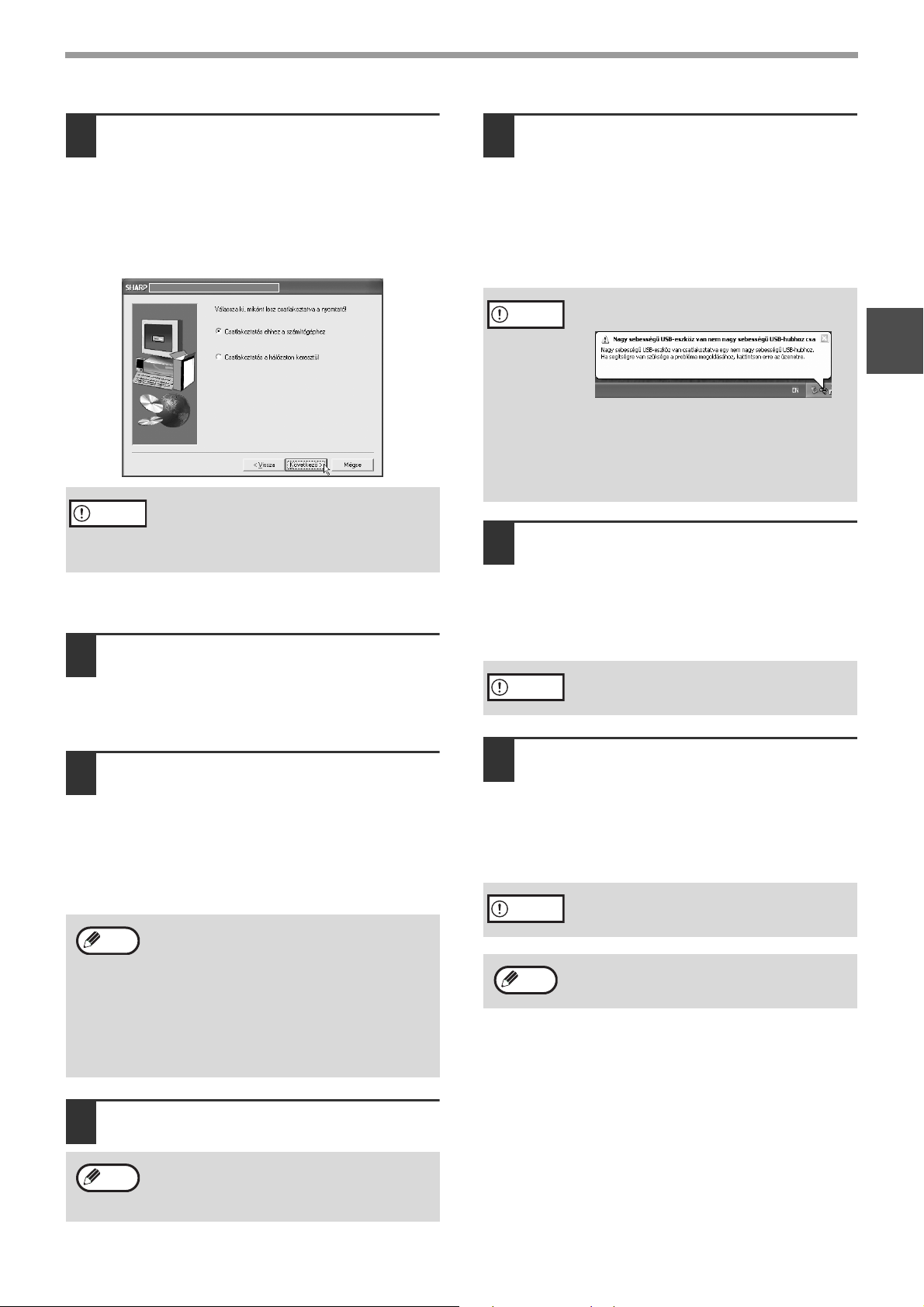
A (GÉPHEZ TARTOZÓ) SZOFTVER TELEPÍTÉSE
Átmásolódnak az MFP illesztőprogram
10
telepítéséhez szükséges fájlok (Ha az "MFP
illesztőprogram"-ot kiválasztotta a 8. lépésben).
Kövesse a képernyőn megjelenő utasításokat.
Ha a program megkérdezi, hogyan van
csatlakoztatva a nyomtató, válassza az
[Csatlakoztatás ehhez a számítógéphez]
elemet, és klikkeljen a [Következő] gombra.
Ha figyelmeztető üzenet jelenik meg a Windows
Figyelem
Ha a "SHARP szoftver telepítése befejeződött" üzenet
megjelenik, klikkeljen az [OK] gombra.
Ha telepíteni kívánja a Gombkezelő
11
logo tesztre vonatkozóan, mialatt az MFP
illesztőprogram fájlok másolódnak (a
figyelmeztető üzenet többször is megjelenhet),
fontos, hogy a [Folytatás] gombra klikkeljen.
Programot (Button Manager), a
Sharpdesk-et vagy a PC-FAX
illesztőprogramot, klikkeljen a
[Segédszoftver] gombra a 8. lépésben.
Klikkeljen a [Gombkezelő Program
12
(Button Manager)] gombra, a
[Sharpdesk] gombra vagy a [PC-FAX
illesztőprogram] gombra.
A szoftverre vonatkozó információk
megjelenítéséhez klikkeljen a [A README fájl
megjelenítése] gombra.Kövesse a képernyőn
megjelenő utasításokat.
•
Ha párhuzamos kábelt használ, ne válassza a
Info
Klikkeljen a [Bezár] gombra.
13
Info
"Gombkezelő Program"-ot (Button Manager)" vagy a
"PC-FAX illesztőprogram"-ot. Ezek a funkciók nem
működnek, ha párhuzamos kábelt használ.
•
Ha megjelenik egy üzenet, amely kéri, hogy
csatlakoztassa az USB kábelt, klikkeljen az
[OK] gombra. A telepítésre alkalmas
szoftverekhez olvassa el a "TELEPÍTÉSI
KÖRNYEZET ÉS A HASZNÁLHATÓ
SZOFTVER" részt (7. oldal).
A telepítés után megjelenhet egy üzenet,
amely a számítógép újraindítását kéri. Ha
ez az üzenet megjelenik, klikkeljen az [Igen]
gombra a számítógép újraindításához.
Csatlakoztassa a gépet a számítógéphez
14
az interfészkábellel. (44. oldal)
•
Ha USB kábelt használ, győződjön meg róla, hogy a
gép be van-e kapcsolva, majd csatlakoztassa a kábelt.
•
Ha párhuzamos kábelt használ, kapcsolja ki a gépet és a
számítógépet is, majd csatlakoztassa a kábelt. Először a gépet
kapcsolja be, azután a számítógépet. A gépet megtalálja a
számítógép, és megjelenik egy "Plug and Play" ablak. Ha
párhuzamos kábelt használ, ugorjon a 16. lépésre.
Figyelem
Megkezdődik a lapbeolvasó illesztőprogram
15
Ha az alábbi üzenet jelenik meg a
számítógép képernyőjén, zárja be.
Ezután megjelenik egy "NAGYSEBESSÉGŰ USB
eszköz" (HI-SPEED USB Device) ablak. Zárja be az
ablakot.Ez az üzenet jelenik meg, ha a gép USB 2.0
módja nincs "Nagysebességű"-re (Hi-Speed) állítva.
Az USB 2.0 mód váltásra vonatkozó információkhoz
olvassa el a "Kezelői útmutató"-t.
telepítése (csak USB kábel használatakor).
A "SHARP AR-XXXX" megjelenik az "Felismert Új Hardver
Varázsló" (Found New Hardware Wizard)
párbeszédpanelben. Válassza a [Szoftver automatikus
telepítése (Ajánlott)] menüpontot, klikkeljen a [Tovább]
gombra, és kövesse a képernyőn megjelenő utasításokat.
Ha figyelmeztető ablak jelenik meg a
Figyelem
Megkezdődik a nyomtatómeghajtó
16
"Windows logo teszt"-re vonatkozóan,
fontos, hogy a [Folytatás] gombra klikkeljen.
telepítése.
A "SHARP AR-XXXX" megjelenik az "Felismert Új Hardver
Varázsló" (Found New Hardware Wizard)
párbeszédpanelben. Válassza a [Szoftver automatikus
telepítése (Ajánlott)] menüpontot, klikkeljen a [Tovább]
gombra, és kövesse a képernyőn megjelenő utasításokat.
Ha figyelmeztető ablak jelenik meg a
Figyelem
Info
Ezzel a telepítés befejeződött.
•
Az MFP illesztőprogram telepítése után olvassa el a "A
NYOMTATÓMEGHAJTÓ KONFIGURÁLÁSA (Windows
környezet)" részt (42. oldal) a nyomtatómeghajtó
beállításainak konfigurálásához.
•
A Gombkezelő Program (Button Manager) telepítése után
olvassa el a "A GOMBKEZELŐ PROGRAM (BUTTON
MANAGER) BEÁLLÍTÁSA" részt (18. oldal) a Gombkezelő
Program (Button Manager) beállításához.
•
A PC-FAX illesztőprogram telepítése után olvassa el a "A
PC-FAX KÜLDÉS FUNKCIÓK HASZNÁLATA (Ha a fax opció
telepítve lett Windows környezetben)" részt (45. oldal).
"Windows logo teszt"-re vonatkozóan,
fontos, hogy a [Folytatás] gombra klikkeljen.
Ha a kétfunkciós bővítőkártya telepítve lett,
az "AR-XXXX (EB)" nyomtatómeghajtó és
lapbeolvasó illesztőprogram lesz telepítve.
1
11
Page 14

A (GÉPHEZ TARTOZÓ) SZOFTVER TELEPÍTÉSE
3. TELEPÍTÉSI MÓD
Használja ezt a műveletsort a szoftver telepítésére az alábbi környezetekhez:
1. A nyomtató USB kábellel van csatlakoztatva.
2. Windows verzió: Windows 98/Windows Me/Windows 2000*
Info
Győződjön meg róla, hogy az USB
1
*A szoftver telepítéséhez rendszergazda jogosultságokkal kell rendelkeznie.
kábel nincs a géphez csatlakoztatva.
Ha a kábel csatlakoztatva van, megjelenik egy
"Plug and Play" ablak. Ha ez történik, klikkeljen
a [Törlés] gombra az ablak bezárásához, és
húzza ki a kábelt.
Info
Tegye a számítógépe CD-ROM
2
A kábelt a 11. lépésben csatlakoztatjuk.
meghajtójába a géphez tartozó
"SOFTWARE CD-ROM (1)"-et.
Dupla-klikkeljen a [Sajátgép]-re, majd
3
dupla-klikkeljen a [CD-ROM] ikonra.
Kövesse a "2. TELEPÍTÉSI MÓD" 4-7.
4
lépéseit.
Átmásolódnak az MFP
7
illesztőprogram telepítéséhez
szükséges fájlok (Ha az "MFPillesztőprogram" ki lett választva az 5.
lépésben).
Kövesse a képernyőn megjelenő utasításokat.
Ha a program megkérdezi, hogyan van
csatlakoztatva a nyomtató, válassza az
[Csatlakoztatás ehhez a számítógéphez]
elemet, és klikkeljen a [Következő] gombra.
Ha telepíteni kívánja az MFP
5
illesztőprogramot, klikkeljen az [MFPillesztőprogram (Nyomtató és
Lapolvasó)] gombra.
A szoftverre vonatkozó információk
megjelenítéséhez klikkeljen a [A README fájl
megjelenítése] gombra.
Ha megjelenik az interfész választás
képernyő, válassza az [USB]-t.
Figyelem
Windows 2000 használata esetén
Ha Windows 2000-et használ, és
megjelenik egy figyelmeztető üzenet a
digitális aláírásra vonatkozóan mialatt
az MFP illesztőprogram fájljai
másolódnak (a figyelmezető üzenet
többször is megjelenhet), fontos, hogy
a [Folytatás] gombra klikkeljen.
Klikkeljen a [Tovább] gombra.
6
12
Ha megjelenik az "MFP illesztőprogram
telepítése befejeződött." üzenet, klikkeljen az
[OK] gombra.
Page 15
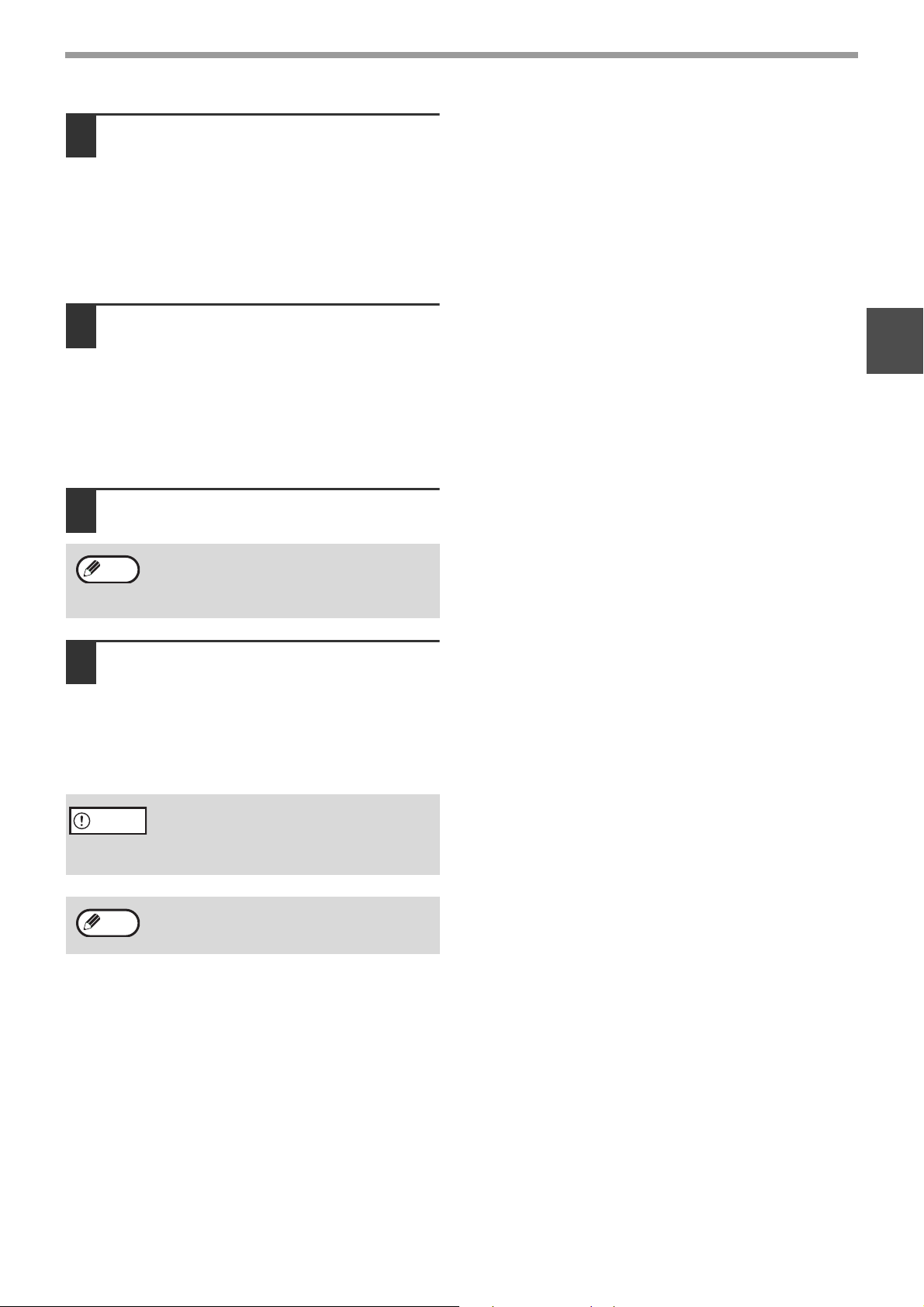
Ha telepíteni kívánja a Gombkezelő
8
Programot (Button Manager),
a Sharpdesk-et vagy a PC-FAX
illesztőprogramot, klikkeljen a
[Segédszoftver] gombra az 5.
lépésben.
Ha egyik fent nevezett szoftver elemet sem
kívánja telepíteni, ugorjon a 10. lépésre.
Klikkeljen a [Gombkezelő Program
9
(Button Manager)] gombra, a
[Sharpdesk] gombra vagy a [PC-FAX
illesztőprogram] gombra.
• A szoftverre vonatkozó információk
megjelenítéséhez klikkeljen a [A README fájl
megjelenítése] gombra.
• Kövesse a képernyőn megjelenő utasításokat.
A (GÉPHEZ TARTOZÓ) SZOFTVER TELEPÍTÉSE
1
Klikkeljen a [Bezár] gombra.
10
A telepítés után megjelenhet egy üzenet,
Info
Csatlakoztassa a gépet a
11
amely a számítógép újraindítását kéri. Ha
ez az üzenet megjelenik, klikkeljen az [Igen]
gombra a számítógép újraindításához.
számítógéphez az USB kábellel. (44.
oldal)
Győződjön meg róla, hogy a gép be van-e
kapcsolva. A gépet megtalálja a számítógép, és
megjelenik egy "Plug and Play" ablak. Kövesse a
képernyőn megjelenő utasításokat.
Figyelem
Info
Windows 2000 használata esetén
Ha megjelenik egy figyelmeztető üzenet a
digitális aláírásra vonatkozóan, fontos,
hogy az [Igen] gombra klikkeljen.
Ha a kétfunkciós bővítőkártya telepítve lett,
az "AR-XXXX (EB)" nyomtatómeghajtó és
lapbeolvasó illesztőprogram lesz telepítve.
Ezzel a telepítés befejeződött.
• Az MFP illesztőprogram telepítése után olvassa el a
"A NYOMTATÓMEGHAJTÓ KONFIGURÁLÁSA
(Windows környezet)" részt (42. oldal) a
nyomtatómeghajtó beállításainak konfigurálásához.
• A Gombkezelő Program (Button Manager) telepítése
után olvassa el a "GOMBKEZELŐ PROGRAM
(BUTTON MANAGER) BEÁLLÍTÁSA" részt (18.
oldal) a Gombkezelő Program (Button Manager)
beállításához.
• A PC-FAX illesztőprogram telepítése után olvassa el
a "A PC-FAX KÜLDÉS FUNKCIÓK HASZNÁLATA
(Ha a fax opció telepítve lett Windows
környezetben)" részt (45. oldal).
13
Page 16
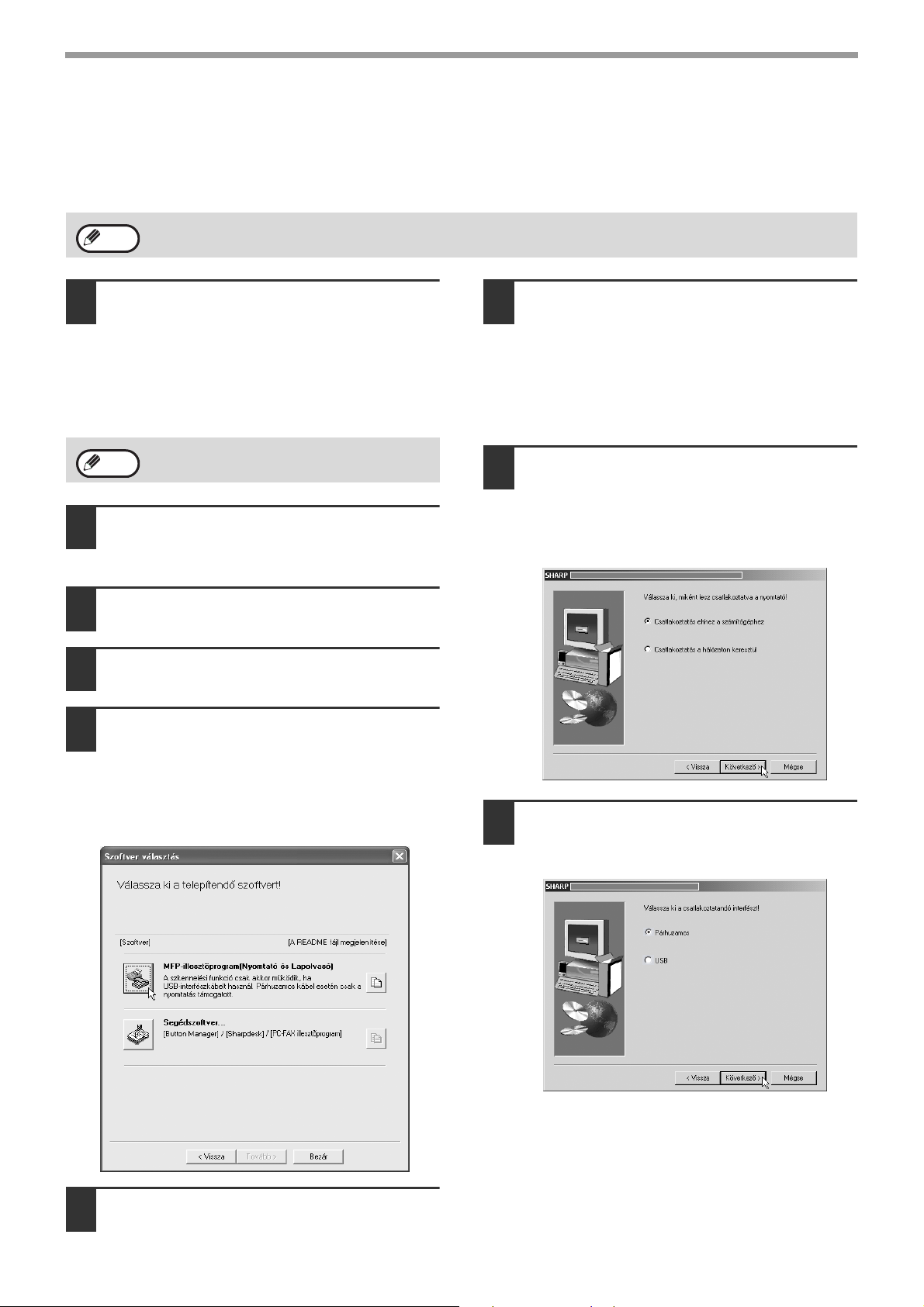
A (GÉPHEZ TARTOZÓ) SZOFTVER TELEPÍTÉSE
4. TELEPÍTÉSI MÓD
Használja ezt a műveletsort a szoftver telepítésére az alábbi környezetekhez:
1. A nyomtató párhuzamos kábellel van csatlakoztatva.
2. Windows verzió: Windows 95/Windows 98/Windows Me/Windows NT 4.0*/Windows 2000*
Info
Mielőtt tovább lép, győződjön meg
1
róla, hogy a párhuzamos kábel nincs
csatlakoztatva a géphez és a
számítógéphez.
Ha a kábel csatlakoztatva van, megjelenik egy "Plug
and Play" ablak. Ha ez történik, klikkeljen a [Törlés]
gombra az ablak bezárásához, és húzza ki a kábelt.
Info
Tegye a számítógépe CD-ROM
2
meghajtójába a géphez tartozó
"SOFTWARE CD-ROM (1)"-et.
Dupla-klikkeljen a [Sajátgép]-re, majd
3
dupla-klikkeljen a [CD-ROM] ikonra.
Kövesse a "2. TELEPÍTÉSI MÓD" 4-7.
4
lépéseit.
*A szoftver telepítéséhez rendszergazda jogosultságokkal kell rendelkeznie.
A kábelt a 17. lépésben csatlakoztatjuk.
Megkezdődik az MFP illesztőprogram
7
(nyomtatómeghajtó) telepítése (Ha az
"MFP illesztőprogram" ki lett
választva az 5. lépésben).
Kövesse a képernyőn megjelenő utasításokat.
Ha Windows 95/NT 4.0-t használ, ugorjon a 10.
lépésre.
Ha a program megkérdezi, hogyan
8
van csatlakoztatva a nyomtató,
válassza az [Csatlakoztatás ehhez a
számítógéphez] elemet, és klikkeljen a
[Következő] gombra.
Ha telepíteni kívánja az MFP
5
illesztőprogramot, klikkeljen az [MFPillesztőprogram (Nyomtató és
Lapolvasó)] gombra.
A szoftverre vonatkozó információk megjelenítéséhez
klikkeljen a [
A README
fájl megjelenítése] gombra.
Ha megjelenik az interfész választás
9
képernyő, válassza a [Párhuzamos]-t,
és klikkeljen a [Következő] gombra.
Klikkeljen a [Tovább] gombra.
6
14
Page 17

A (GÉPHEZ TARTOZÓ) SZOFTVER TELEPÍTÉSE
Válassza ki a nyomtató portot, és
10
klikkeljen a [Következő] gombra.
Válassza az [LPT1]-et nyomtató portnak.
Ha az [LPT1] nem jelenik meg, akkor egy másik
Info
Ha a program arra kéri, válassza ki a
11
nyomtató vagy kiegészítő eszköz használja az
[LPT1]-et. Ez esetben folytassa a telepítést, és a
telepítés után módosítsa a portbeállítást, hogy a
gép használhassa az [LPT1]-et. Ennek a
műveletsornak a leírása a "Egy másik nyomtató
használja a párhuzamos portot (Párhuzamos kábel
használatakor)" részben található (41. oldal).
telepítendő nyomtatómeghajtót,
válassza ki a megfelelő
nyomtatómeghajtót annak
megfelelően, hogy a kétfunkciós
bővítőkártya telepítve lett-e, majd
klikkeljen a [Következő] gombra.
Ha a kétfunkciós bővítőkártya nincs telepítve,
fontos, hogy a [Normál típushoz] elemet válassza.
Ha a kétfunkciós bővítőkártya nincs
Figyelem
telepítve, és a kétfunkciós bővítőkártyához
tartozó nyomtatómeghajtót választja, a
nyomtatás nem fog működni.
Klikkeljen a [Sharpdesk] gombra.
16
• A szoftverre vonatkozó információk
megjelenítéséhez klikkeljen a [A README fájl
megjelenítése] gombra.
• Kövesse a képernyőn megjelenő utasításokat.
• Windows 95/NT 4.0-ban, a [Gombkezelő
Info
Ha megjelenik a "Befejezés"
17
Program (Button Manager)] gomb és a
[PC-FAX illesztőprogram] gomb nem
jelenik meg.
• Windows 98/Me/2000-ben ne válassza a
[Gombkezelő Program (Button Manager)]
gombot vagy a [PC-FAX illesztőprogram]
gombot (a Gombkezelő Program (Button
Manager) és a PC-FAX illesztőprogram
nem alkalmazható, ha párhuzamos kábelt
használ).
képernyő, klikkeljen a [Bezár] gombra.
Ha megjelenik a "Most csatlakoztassa az
MFP-interfészkábelt a PC-hez." üzenet, klikkeljen
az [OK] gombra.
A telepítés után megjelenhet egy üzenet,
Info
Kapcsolja ki a gépet és a
18
amely a számítógép újraindítását kéri. Ha
ez az üzenet megjelenik, klikkeljen az [Igen]
gombra a számítógép újraindításához.
számítógépet, és csatlakoztassa a
gépet a számítógéphez a párhuzamos
kábellel. (44. oldal)
A gép és a számítógép csatlakoztatása után
kapcsolja be a gépet, majd indítsa el
számítógépét.
1
Ha megjelenik a típus választás ablak,
12
válassza ki az Ön által használt gép
típusának nevét, és klikkeljen a
[Tovább] gombra.
Klikkeljen az [Igen] gombra.
13
Ha az "MFP illesztőprogram telepítése
14
befejeződött." üzenet megjelenik,
klikkeljen az [OK] gombra.
Ha telepíteni kívánja a Sharpdesk-et,
15
klikkeljen a [Segédszoftver] gombra
az 5. lépésben.
Ha nem kívánja telepíteni a Sharpdesk-et, ugorjon a
18. oldalra.
Info
Windows 95/NT 4.0-ban a [Segédszoftver]
gomb nem jelenik meg.
Ezzel a telepítés befejeződött.
Az MFP illesztőprogram telepítése után olvassa el a "A
NYOMTATÓMEGHAJTÓ KONFIGURÁLÁSA
(Windows környezet)" részt (42. oldal) a
nyomtatómeghajtó beállításainak konfigurálásához.
15
Page 18

A (GÉPHEZ TARTOZÓ) SZOFTVER TELEPÍTÉSE
A GÉP MEGOSZTOTT NYOMTATÓKÉNT VALÓ
HASZNÁLATA SZERVEREN KERESZTÜL
A gép megosztott nyomtatóként használható Windows 95/98/Me/NT 4.0/2000/XP hálózati környezetben.
Megjegyezzük, hogy a Windows hálózati környezetnek már telepítve kell lennie.
Kövesse ezeket a lépéseket a nyomtatómeghajtó telepítéséhez a kliens számítógépre.
Kérdezze meg a rendszergazdától a gép szerver és nyomtató nevét a hálózaton.
A nyomtató szerveren történő konfiguráció beállítások műveletsorához olvassa el a "Használati utasítás
Info
(nyomtatóhoz és szkennerhez)" kézikönyvet.
Az itt leírt "nyomtató szerver" egy számítógép csatlakoztatva a géphez, és a "kliens" gépek további
számítógépek a nyomtató szerverrel azonos rendszerre csatlakoztatva.
Tegye a számítógépe CD-ROM
1
meghajtójába a géphez tartozó
"SOFTWARE CD-ROM (1)"-et.
Klikkeljen a [Start] gombra, klikkeljen
2
a [Sajátgép]-re ( ), majd
dupla-klikkeljen a [CD-ROM] ikonra
().
Windows 95/98/Me/NT 4.0/2000 környezetben,
dupla-klikkeljen a [Sajátgép]-re, majd
dupla-klikkeljen a [CD-ROM] ikonra.
Kövesse a "2. TELEPÍTÉSI MÓD" 4-7.
3
lépéseit.
Klikkeljen a [MFP-illesztőprogram
4
(Nyomtató és Lapolvasó)] gombra.
A szoftverre vonatkozó információk
megjelenítéséhez klikkeljen a [A README fájl
megjelenítése] gombra.
Átmásolódnak az MFP
6
illesztőprogram telepítéséhez
szükséges fájlok (Ha az "MFP
illesztőprogram" ki lett választva a 4.
lépésben).
Kövesse a képernyőn megjelenő utasításokat.
Ha a program megkérdezi, hogyan van
csatlakoztatva a nyomtató, válassza az
[Csatlakoztatás a hálózaton keresztül] elemet,
és klikkeljen a [Következő] gombra.
Ha a program arra kéri, válassza ki a
7
használandó nyomtató portot,
klikkeljen a [Hálózati port hozzáadása]
gombra.
Klikkeljen a [Tovább] gombra.
5
16
Page 19

Válassza ki a megosztott hálózati
8
nyomtatót, és klikkeljen az [OK]
gombra.
A (GÉPHEZ TARTOZÓ) SZOFTVER TELEPÍTÉSE
1
Info
A nyomtató port választás ablakban
9
erősítse meg a megosztott hálózati
nyomtatót, és klikkeljen a [Tovább]
gombra.
Ha megjelenik a típus választás ablak,
10
válassza ki az Ön által használt gép
típusának nevét, és klikkeljen a
[Tovább] gombra.
Kövesse a képernyőn megjelenő utasításokat.
Figyelem
Klikkeljen a [Bezár] gombra.
11
Kérdezze meg a rendszergazdától a gép
szerver és nyomtató nevét a hálózaton.
Windows 2000/XP használata esetén.
Ha figyelmeztető üzenet jelenik meg a
Windows logo tesztre vagy digitális aláírásra
vonatkozóan, fontos, hogy a [Folytatás]
vagy [Igen] gombra klikkeljen.
Ezzel a telepítés befejeződött.
17
Page 20

A GOMBKEZELŐ PROGRAM (BUTTON
MANAGER) BEÁLLÍTÁSA
A Gombkezelő Program (Button Manager) egy szoftver program, amely a lapbeolvasó illesztőprogrammal együtt
működik a gép kezelőpaneljéről történő lapolvasás lehetővé tételére.
A gép kezelőpaneljének használatával történő lapolvasáshoz a Gombkezelő Programnak (Button Manager)
csatlakoztatva kell lennie a kijelzőn megjelenő célállomáshoz (címhez). Kövesse az alábbi lépéseket a Gombkezelő
Programnak (Button Manager) és a gép lapolvasási műveleteinek összekapcsolásához.
Info
Ha számítógépek csatlakoznak a gép mindkét USB portjához, külön Gombkezelő Program (Button Manager)
telepítése szükséges az USB-1 és az USB-2 porthoz. (Ha a kétfunkciós bővítőkártya telepítve lett.)
WINDOWS XP
Klikkeljen a [Start] gombra, klikkeljen
1
a [Kezelőpanel]-re, klikkeljen a
[Nyomtatók és Egyéb Hardver]
gombra, majd klikkeljen a [Lapolvasók
és Kamerák] gombra.
Klikkeljen a [SHARP AR-XXXX] ikonra,
2
és válassza a [Tulajdonságok] gombot
a [Fájl] menüben.
A "Tulajdonságok" képernyőn
3
klikkeljen a [Feladatok] fülre.
Válassza az [SC1:]-et a "Esemény
4
kijelölése" legördülő menüben.
Válassza a [A megadott program indítása]
5
gombot, majd válassza a [Sharp
Gombkezelő Program (Button Manager) G]
elemet a legördülő menüben.
Klikkeljen az [Alkalmaz] gombra.
6
Ismételje meg a lépéseket 4-6. között a
7
Gombkezelő Program (Button Manager) és a
[SC2:] - [SC6:] csatlakoztatása céljából.
•
Válassza az [SC2:]-t a "Esemény kijelölése" legördülő
menüben. Válassza a [A megadott program indítása]
gombot, válassza a [Sharp Gombkezelő Program
(Button Manager) G] elemet a legördülő menüből, majd
klikkeljen az [Alkalmaz] gombra. Tegye ugyanezt
minden egyes ScanMenüre vonatkozóan az [SC6:]-ig.
•
Ha a telepítések befejeződtek, klikkeljen az [OK]
gombra a képernyő bezárásához.
A Gombkezelő Program (Button Manager) most már csatlakoztatva
van a gép SC1 - SC6 lapolvasó címeihez.
•
Az SC1 - SC6 lapolvasó címek lapolvasási beállításai egyenként
módosíthatók a Gombkezelő Program (Button Manager) beállítás
ablakban.
•
Az SC1 - SC6 címek alapértelmezett beállításaihoz és a
Gombkezelő Program (Button Manager) beállításainak
konfigurálási folyamataihoz olvassa el a "LAPOLVASÁS A GÉP
BILLENTYŰZETÉNEK HASZNÁLATÁVAL" és a "GOMBKEZELŐ
PROGRAM (BUTTON MANAGER) BEÁLLÍTÁSOK" részeket a
"Használati utasítás (nyomtatóhoz és szkennerhez)"
kézikönyvben a géphez tartozó "Software CD-ROM (1)"-en.
18
Page 21

WINDOWS 98/ME/2000
A (GÉPHEZ TARTOZÓ) SZOFTVER TELEPÍTÉSE
Klikkeljen a [Start] gombra, válassza
1
a [Beállítások] gombot, majd
klikkeljen a [Vezérlőpult] gombra.
Dupla-klikkeljen a [Lapolvasók és
2
Kamerák] ikonra.
Ha a [Lapolvasók és Kamerák] ikon nem
Info
Válassza az [SHARP AR-XXXX]
3
gombot, és klikkeljen a
[Tulajdonságok] gombra.
Windows Me-ben, klikkeljen a jobb egérgombbal
a [SHARP AR-XXXX] gombra, és klikkeljen a
[Tulajdonságok]-ra a megjelenő menüben.
A "Tulajdonságok" képernyőn
4
klikkeljen a [Feladatok] fülre.
Válassza az [SC1:]-et a "Lapolvasási
5
feladatok" legördülő menüben.
jelenik meg a Windows Me-ben, klikkeljen
az [Összes Kezelőpanel opció
megjelenítése] elemre.
Válassza a [Sharp Gombkezelő Program
6
(Button Manager) G] gombot a "Küldés
ennek az alkalmazásnak" elemben.
Ha más alkalmazások láthatók, vegye ki a
Info
Klikkeljen az [Alkalmaz] gombra.
7
Ismételje meg a lépéseket 5-7.-ig, hogy a
8
Gombkezelő Programot (Button Manager)
[SC2:] - [SC6:]-ig csatlakoztassa.
•
•
kijelölést a többi alkalmazás négyzetéből, és
csak a Gombkezelő Program (Button
Manager) négyzetét hagyja kijelölve.
Válassza az [SC2:]-t a "Lapolvasási feladatok"
legördülő menüben. Válassza a [Sharp Gombkezelő
Program (Button Manager) G]-t a "Küldés ennek az
alkalmazásnak" elemben, és klikkeljen az [Alkalmaz]
gombra. Tegye ugyanezt minden egyes lapolvasási
cím esetében az [SC6:]-ig.
Ha a beállítások befejeződtek, klikkeljen az [OK]
gombra a képernyő bezárásához.
1
Info
A Gombkezelő Program (Button Manager) most már
csatlakoztatva van a gép SC1 - SC6 lapolvasó
címeihez.
• Az SC1 - SC6 lapolvasó címek lapolvasási
beállításai egyenként módosíthatók a Gombkezelő
Program (Button Manager) beállítás ablakban.
• Az SC1 - SC6 címek alapértelmezett beállításaihoz
és a Gombkezelő Program (Button Manager)
beállításainak konfigurálási folyamataihoz, olvassa
el a "LAPOLVASÁS A GÉP BILLENTYŰZETÉNEK
HASZNÁLATÁVAL" és a "GOMBKEZELŐ
PROGRAM (BUTTON MANAGER) BEÁLLÍTÁSOK"
részt a "Használati utasítás (nyomtatóhoz és
szkennerhez)" kézikönyvben a géphez tartozó
"Software CD-ROM (1)"-en.
Windows 2000 esetén indítsa újra a
számítógépet.
19
Page 22

A SZOFTVER TELEPÍTÉSE
2
(OPCIÓKHOZ)
TELEPÍTÉS HÁLÓZATI CSATLAKOZÁSHOZ
Ebben a fejezetben olvashatja a szoftver telepítésének műveletsorát, amikor a gépet hálózati nyomtatóként használja az
opcionális hálózati bővítő készlet (AR-NB3) használatával. Nézze meg az alábbi táblázatot a követendő telepítési folyamathoz
attól függően, hogy Windows környezetű (TCP/IP hálózat) vagy Macintosh környezetű a számítógépe.
Operációs rendszer Követendő műveletsor
Windows (1) A GÉP IP CÍMÉNEK BEÁLLÍTÁSA (21. oldal)
(2) A SZOFTVER TELEPÍTÉSE (24. oldal)
Macintosh (1) A PPD FÁJL TELEPÍTÉSE (32. oldal)
(2) A NYOMTATÓMEGHAJTÓ KONFIGURÁLÁSA (35. oldal)
A hálózati környezetekről
A hálózati környezetnek számos típusa van. Tipikus környezetek az alábbiak:
• Windows hálózati környezet
• NetWare hálózati környezet
Ez a kézikönyv leírja az egyenrangú (peer-to-peer) és a szerver-kliens (server-client) hálózati csatlakozásokat Windows környezetben.
Ha a gépet ettől eltérő hálózati környezetben használja, olvassa el az online kézikönyvet ("Nyomtató Hálózati Kártya
Felhasználói Kézikönyv" (Print Server Card User's Manual)) a "Network Utilities" (Hálózati Eszközök) CD-ROM-on.
Példák hálózati csatlakozásokra
• UNIX hálózati környezet
• Macintosh hálózati környezet
Egyenrangú (Peer-to-peer) Szerver-kliens (Server-client)
Windows környezetű
számítógép
Példa: Windows Server 2003
környezet
A gép szerver-kliens típusú
hálózatban történő használatakor
Windows környezetű
számítógép
A nyomtató meghajtó telepítéséhez
olvassa el a "A NYOMTATÓMEGHAJTÓ
TELEPÍTÉSE (NORMÁL TELEPÍTÉS)",
illetve az "EGYEDI TELEPÍTÉS"
részeket (24-27. oldal) ebben a
kézikönyvben.
a szerver beállítások
konfigurálásához olvassa el a
"Használati utasítás (nyomtatóhoz
és szkennerhez)" kézikönyvet a
géphez tartozó "Software
CD-ROM (1)"-en.
A nyomtatómeghajtó telepítési folyamatához
olvassa el "A GÉP MEGOSZTOTT NYOMTATÓKÉNT
VALÓ HASZNÁLATA SZERVEREN KERESZTÜL"
(28-29. oldal) ebben a kézikönyvben.
Windows környezetű
számítógép
Windows környezetű
számítógép
20
TCP/IP Protokoll
Microsoft Nyomtató Protokoll
Page 23

TELEPÍTÉS WINDOWS
KÖRNYEZETBEN
HARDVER ÉS SZOFTVER
KÖVETELMÉNYEK
Szoftvertelepítés előtt olvassa el a "HARDVER ÉS SZOFTVER KÖVETELMÉNYEK" részt a 43. oldalon, hogy
meggyőződjön róla, az Ön számítógépe megfelel-e a hardver és szoftver követelményeknek.
A GÉP IP CÍMÉNEK BEÁLLÍTÁSA
A nyomtatómeghajtó telepítése előtt győződjön meg róla, hogy a gép IP címe be lett-e állítva. Kérje a
rendszergazdától a számítógéphez használandó helyes IP címet, alhálózati maszkot és alapértelmezett átjárót. Ha
egy DHCP szerver automatikusan hozzárendel egy IP címet a géphez, az alábbi műveletsorra nincs szükség.
(A DHCP által a géphez rendelt IP cím ellenőrzéséhez olvassa el az "AZ IP CÍM ELLENŐRZÉSE" részt (43. oldal).)
Figyelem
Győződjön meg róla, hogy a LAN
1
kábel csatlakoztatva van a géphez,
majd kapcsolja be a gépet.
Tegye a hálózati bővítő készlethez
2
tartozó "Software CD-ROM (1)"-et a
számítógép CD-ROM meghajtójába.
Klikkeljen a [Start] gombra, klikkeljen a
3
[Sajátgép]-re ( ), majd dupla-klikkeljen
a [CD-ROM] ikonra ( ).
Windows 95/98/Me/NT 4.0/2000 környezetben
dupla-klikkeljen a [Sajátgép]-re, majd
dupla-klikkeljen a [CD-ROM] ikonra.
Ha a gépet DHCP környezetben használja, a gép IP címe automatikusan megváltozhat. Ha ez
történik, nem lehet nyomtatni a továbbiakban. Ilyenkor használjon WINS szervert, vagy ne
használja a gépet DHCP környezetben.
Dupla-klikkeljen a [Telepítés] ikonra ( ).
4
Ha megjelenik a nyelv választási képernyő,
Info
Megjelenik a "LICENSZ SZERZŐDÉS"
5
ablak. Fontos, hogy megértse a
licensz megállapodás tartalmát,
ezután klikkeljen az [Igen] gombra.
Olvassa el az "Üdvözlő" ablakban
6
látható üzenetet, majd klikkeljen a
[Tovább] gombra.
miután duplán ráklikkelt a [Telepítés] ikonra,
válassza ki a használni kívánt nyelvet, és
klikkeljen a [Tovább] gombra. (Általában a
megfelelő nyelv automatikusan
kiválasztódik.)
21
Page 24

TELEPÍTÉS WINDOWS KÖRNYEZETBEN
Klikkeljen a [Rendszergazda
7
eszközök] gombra.
Klikkeljen a [NICManager] gombra.
8
Klikkeljen a [Nyomtató Szerver Kártya
10
Telepítés] (Print Server Card Setup)
gombra.
Ha a gépet DHCP környezetben használja, vagy
az IP cím már más módon be lett állítva, ugorjon
a 15. lépésre.
Ha az IP cím még nincs beállítva (az IP
11
cím "0.0.0.0"-ra van állítva),
megjelenik egy üzenet, amely az IP
cím beállítását kéri. Klikkeljen az
[Igen] gombra.
Adja meg az IP címet, és klikkeljen az
12
[OK] gombra.
• A gép IP címe meg lett változtatva.
• Ha jelszó bevitel képernyő jelenik meg,
miközben az IP címet módosítja, adja meg a
jelszót, és klikkeljen az [OK] gombra.
• A jelszó a géphez a kezdeti beállítás szerint
"Sharp".
A hálózathoz csatlakoztatott
9
nyomtatót vagy nyomtatókat felismeri
a számítógép. Klikkeljen a
konfigurálandó nyomtatóra (a gép).
Itt válassza az [AR-XXXX] gombot.
Ha nem találja meg a gépet, győződjön meg
Info
róla, hogy a gép be van-e kapcsolva, és
hogy a számítógép és a gép csatlakoztatva
van-e a hálózathoz, majd keresse újra.
Indítsa újra a gépet.
13
Adja meg a jelszavát a jelszó beviteli képernyőn,
és klikkeljen az [OK] gombra.
Válassza a [Keresés] elemet a [Fájl]
14
menüben, válassza a gépet, majd
klikkeljen a [Nyomtató Szerver Kártya
Telepítés] (Print Server Card Setup)
gombra.
Adja meg a jelszavát a jelszó beviteli
15
képernyőn, és klikkeljen az [OK]
gombra.
• Megjelenik a Nyomtató Szerver Kártya
Telepítés (Print Server Card Setup) ablak.
• A jelszó a géphez a kezdeti beállítás szerint
"Sharp".
• Ha a [Vendég felhasználó] négyzete lett
kijelölve, a beállítások megjeleníthetők, de nem
módosíthatók.
Klikkeljen a [TCP/IP] fülre.
16
22
Page 25

Konfigurálja a beállításokat, majd
17
klikkeljen a [Frissítés] gombra.
Fontos, hogy a rendszergazdától elkérje a
géphez használandó helyes IP címet, alhálózati
maszkot és alapértelmezett átjárót.
Megjelennek a beállításokon végzett
18
változtatások. Ellenőrizze, hogy a
módosítások helyesek-e, majd
klikkeljen a [OK] gombra.
TELEPÍTÉS WINDOWS KÖRNYEZETBEN
2
Indítsa újra a multifunkciós gépet.
19
Kapcsolja ki a gépet, majd újra kapcsolja be.
Válassza a [Keresés] elemet a [Fájl]
20
menüben.
Megjelenik az Ön által megadott IP cím.
Ellenőrizze, hogy helyes-e.
Ezzel befejeződött az IP cím beállítási folyamat.
23
Page 26

A SZOFTVER TELEPÍTÉSE
A NYOMTATÓMEGHAJTÓ TELEPÍTÉSE (NORMÁL TELEPÍTÉS)
Info
Figyelem
Tegye a hálózati bővítő készlethez
1
tartozó "Software CD-ROM (1)"-et a
számítógép CD-ROM meghajtójába.
Klikkeljen a [Start] gombra, klikkeljen
2
a [Sajátgép]-re ( ), majd
dupla-klikkeljen a [CD-ROM] ikonra
().
Windows 95/98/Me/NT 4.0/2000 környezetben
dupla-klikkeljen a [Sajátgép]-re, majd
dupla-klikkeljen a [CD-ROM] ikonra.
Dupla-klikkeljen a [Telepítés] ikonra ( ).
3
Info
Megjelenik a "LICENSZ SZERZŐDÉS"
4
ablak. Fontos, hogy megértse a
licensz megállapodás tartalmát,
ezután klikkeljen az [Igen] gombra.
Olvassa el az "Üdvözlő" ablakban
5
látható üzenetet, majd klikkeljen a
[Tovább] gombra.
Ha a kijelző betűtípusát szeretné telepíteni, vagy közvetlen bevitellel kívánja megadni a gép IP címét a
nyomtatómeghajtó telepítése közben, válassza az [Egyedi telepítés]-t. (26. oldal)
A gép hálózati nyomtatóként való használatához Windows NT 4.0 környezetben, a számítógépre telepíteni kell a
"TCP/IP Protokoll"-t. Ha nincs telepítve, olvassa el a Windows NT 4.0 Súgót a telepítéshez.
Ha megjelenik a nyelv választási képernyő,
miután duplán ráklikkelt a [Telepítés] ikonra,
válassza ki a használni kívánt nyelvet, és
klikkeljen a [Tovább] gombra. (Általában a
megfelelő nyelv automatikusan
kiválasztódik.)
Klikkeljen a [Nyomtatómeghajtó] gombra.
6
A szoftverre vonatkozó információk
megjelenítéséhez klikkeljen a [A README fájl
megjelenítése] gombra.
•
Ha telepíteni szeretné a Nyomtató Állapot Figyelőt
(Printer Status Monitor) vagy a PC-FAX
illesztőprogramot, klikkeljen a [Segédszoftver] gombra
ebben az ablakban, majd klikkeljen a [Nyomtató Állapot
Figyelő] (Printer Status Monitor) gombra vagy a
[PC-FAX illesztőprogram] (PC-FAX Driver) gombra.
Kövesse a képernyőn megjelenő utasításokat.
•
Ha telepíteni szeretné a Nyomtató Felügyeleti
Szoftvert (Printer Administration Utility), klikkeljen a
[Rendszergazda eszközök] gombra ebben az
ablakban, majd klikkeljen a [Nyomtató Felügyeleti
Szoftver] (Printer Administration Utility) gombra, és
kövesse a képernyőn megjelenő utasításokat.
24
Klikkeljen a [Tovább] gombra.
7
Klikkeljen a [Standard telepítés] gombra.
8
Page 27

TELEPÍTÉS WINDOWS KÖRNYEZETBEN
A számítógép felismeri a hálózathoz
9
csatlakoztatott nyomtatókat. Válassza
kia a gépet, és klikkeljen a
[Következő] gombra.
Ha nem találja meg a gépet, győződjön meg
Info
Megjelenik egy megerősítési ablak.
10
róla, hogy a gép be van kapcsolva, és hogy
a gép és az Ön számítógépe csatlakoztatva
van a hálózathoz, majd keresse újra. Ha
még mindig nem találja a gépet, használja
az egyedi telepítést az IP cím közvetlen
megadásához. (26. oldal)
Ellenőrizze a tartalmát, majd klikkeljen
a [Következő] gombra.
Ha megjelenik a nyomtatómeghajtó
11
választás ablak, válassza a
telepítendő nyomtatómeghajtót, és
klikkeljen a [Következő] gombra.
Jelölje ki a telepíteni kívánt nyomtatómeghajtók
négyzetét.
Ellenőrizze az ablak tartalmát, és
13
klikkeljen a [Tovább] gombra.
Megkezdődik a nyomtatómeghajtó telepítése.
Figyelem
Ha megjelenik "A Sharp szoftver
14
Windows 2000/XP/Server 2003
használata esetén
Ha figyelmeztető üzenet jelenik meg a
Windows logo tesztre vagy digitális aláírásra
vonatkozóan, fontos, hogy a [Folytatás]
vagy [Igen] gombra klikkeljen.
telepítése befejeződött" üzenet,
klikkeljen az [OK] gombra.
Klikkeljen a [Bezár] gombra.
15
A telepítés után megjelenhet egy üzenet,
Info
Ezzel a szoftver telepítése befejeződött.
• A telepítés után olvassa el a "A
NYOMTATÓMEGHAJTÓ KONFIGURÁLÁSA
(Windows környezet)" részt (42. oldal) a
nyomtatómeghajtó beállításainak ellenőrzéséhez.
• Ha a PC-FAX illesztőprogramot telepítette, olvassa
el "A PC-FAX KÜLDÉS FUNKCIÓ HASZNÁLATA
(ha a fax opció telepítve lett Windows
környezetben)" részt. (45. oldal)
Info
amely a számítógép újraindítását kéri. Ez
esetben klikkeljen az [Igen] gombra a
számítógép újraindításához.
Ha telepítette a PS nyomtatómeghajtót,
a PS kijelző betűtípus telepíthető a PS3
bővítő készlethez tartozó "NYOMTATÓ
ESZKÖZÖK" (PRINTER UTILITIES)
CD-ROM-ról. (30. oldal)
2
Info
Adja meg, hogy szeretné-e a
12
A PS nyomtatómeghajtó használatához,
telepíteni kell a PS3 bővítő készletet.
nyomtatót alapértelmezett
nyomtatóként használni, és klikkeljen
a [Következő] gombra.
Ha több nyomtatómeghajtót telepít, válassza ki azt
a nyomtatót, amelyet alapértelmezett
nyomtatóként kíván használni. Ha egyik
nyomtatómeghajtót sem akarja alapértelmezett
nyomtatóként megadni, válassza a [Nem] gombot.
25
Page 28

TELEPÍTÉS WINDOWS KÖRNYEZETBEN
EGYEDI TELEPÍTÉS
Ha telepíteni szeretné a kijelző betűtípusát, vagy a gép IP címét közvetlen bevitellel kívánja megadni a
nyomtatómeghajtó telepítésekor, válassza az [Egyedi telepítés]-t.
•
Tegye a hálózati bővítő készlethez
1
tartozó "Software CD-ROM (1)"-et a
számítógép CD-ROM meghajtójába.
Klikkeljen a [Start] gombra, klikkeljen a
2
[Sajátgép]-re ( ), majd dupla-klikkeljen
a [CD-ROM] ikonra ( ).
Windows 95/98/Me/NT 4.0/2000 környezetben
dupla-klikkeljen a [Sajátgép]-re, majd
dupla-klikkeljen a [CD-ROM] ikonra.
Dupla-klikkeljen a [Telepítés] ikonra ( ).
3
Ha megjelenik a nyelv választási képernyő,
Info
miután duplán ráklikkelt a [Telepítés] ikonra,
válassza ki a használni kívánt nyelvet, és
klikkeljen a [Tovább] gombra. (Általában a
megfelelő nyelv automatikusan kiválasztódik.)
Ha telepíteni szeretné a Nyomtató Állapot Figyelőt
(Printer Status Monitor) vagy a PC-FAX
illesztőprogramot, klikkeljen a [Segédszoftver]
gombra ebben az ablakban, majd klikkeljen a
[Nyomtató Állapot Figyelő] (Printer Status Monitor)
gombra vagy a [PC-FAX illesztőprogram] (PC_FAX
Driver) gombra. Kövesse a képernyőn megjelenő
utasításokat.
•
Ha telepíteni szeretné a Nyomtató Felügyeleti
Szoftvert (Printer Administration Utility), klikkeljen a
[Rendszergazda eszközök] gombra ebben az
ablakban, majd klikkeljen a [Nyomtató Felügyeleti
Szoftver] (Printer Administration Utility) gombra, és
kövesse a képernyőn megjelenő utasításokat.
Klikkeljen a [Következő] gombra.
7
Klikkeljen az [Egyéni telepítés] gombra.
8
Megjelenik a "LICENSZ SZERZŐDÉS"
4
ablak. Fontos, hogy megértse a
licensz megállapodás tartalmát,
ezután klikkeljen az [Igen] gombra.
Olvassa el az "Üdvözlő" ablakban
5
látható üzenetet, majd klikkeljen a
[Tovább] gombra.
Klikkeljen a [Nyomtatómeghajtó] gombra.
6
A szoftverre vonatkozó információk
megjelenítéséhez klikkeljen a [A README fájl
megjelenítése] gombra.
Válassza az [LPR Közvetlen Nyomtatás]-t,
9
és klikkeljen a [Következő] gombra.
A számítógép felismeri a hálózathoz
10
csatlakoztatott nyomtatókat. Válassza
ki a gépet, és klikkeljen a [Következő]
gombra.
26
Ha közvetlenül szeretné megadni az IP-címet,
klikkeljen a [Cím Megadása] gombra, írja be az
IP-címet, és klikkeljen a [Keresés] gombra.
Page 29

TELEPÍTÉS WINDOWS KÖRNYEZETBEN
Megjelenik egy megerősítési ablak.
11
Ellenőrizze a tartalmát, majd klikkeljen
a [Következő] gombra.
Ha megjelenik a nyomtatómeghajtó
12
választás ablak, válassza a
telepítendő nyomtatómeghajtót, és
klikkeljen a [Következő] gombra.
Jelölje ki a telepíteni kívánt nyomtatómeghajtók
négyzetét.
Info
Adja meg, hogy szeretné-e a
13
A PS nyomtatómeghajtó használatához
telepíteni kell a PS3 bővítő készletet.
nyomtatót alapértelmezett
nyomtatóként használni, és klikkeljen
a [Következő] gombra.
Ha több nyomtatómeghajtót telepít, válassza ki
azt a nyomtatót, amelyet alapértelmezett
nyomtatóként kíván használni. Ha egyik
nyomtatómeghajtót sem akarja alapértelmezett
nyomtatóként megadni, válassza a [Nem]
gombot.
Ellenőrizze az ablak tartalmát, és
16
klikkeljen a [Következő] gombra.
Megkezdődik a nyomtatómeghajtó telepítése.
Figyelem
Ha megjelenik "A Sharp szoftver
17
Windows 2000/XP/Server 2003
használata esetén
Ha figyelmeztető üzenet jelenik meg a
Windows logo tesztre vagy digitális aláírásra
vonatkozóan, fontos, hogy a [Folytatás]
vagy [Igen] gombra klikkeljen.
telepítése befejeződött" üzenet,
klikkeljen az [OK] gombra.
Klikkeljen a [Bezár] gombra.
18
A telepítés után megjelenhet egy üzenet,
Info
Ezzel a telepítés befejeződik.
• A telepítés után olvassa el a "A
NYOMTATÓMEGHAJTÓ KONFIGURÁLÁSA
(Windows környezet)" részt (42. oldal) a
nyomtatómeghajtó beállításainak ellenőrzéséhez.
• Ha a PC-FAX illesztőprogramot telepítette, olvassa
el "A PC-FAX KÜLDÉS FUNKCIÓ HASZNÁLATA
(ha a fax opció telepítve lett Windows
környezetben)" részt. (45. oldal).
Info
amely a számítógép újraindítását kéri. Ez
esetben klikkeljen az [Igen] gombra a
számítógép újraindításához.
Ha telepítette a PS nyomtatómeghajtót,
a PS kijelző betűtípus telepíthető a PS3
bővítő készlethez tartozó "NYOMTATÓ
ESZKÖZÖK" (PRINTER UTILITIES)
CD-ROM-ról. (30. oldal)
2
Ha megjelenik a nyomtató név ablak,
14
klikkeljen a [Következő] gombra.
Ha szeretné megváltoztatni a nyomtató nevét,
írja be a kívánt nevet.
Válasszon, hogy szeretné-e telepíteni
15
a kijelző betűtípust, és klikkeljen a
[Következő] gombra.
27
Page 30

TELEPÍTÉS WINDOWS KÖRNYEZETBEN
A GÉP MEGOSZTOTT NYOMTATÓKÉNT VALÓ
HASZNÁLATA SZERVEREN KERESZTÜL
Ha a nyomtató szerver Windows NT szerver környezetben, NetWare szerver környezetben vagy más környezetben
úgy van konfigurálva, hogy a nyomtató (a gép) meg van osztva, kövesse az alábbi lépéseket, hogy a
nyomtatómeghajtót minden egyes kliens számítógépre telepítse.
Kérje el a rendszergazdától a gép szerver nevét és nyomtató nevét a hálózaton.
A nyomtató szerver beállításainak konfigurálási folyamataihoz olvassa el a géphez tartozó "Használati utasítás
Info
(nyomtatóhoz és szkennerhez)" kézikönyvet a "Software CD-ROM (1)"-en.
A "Nyomtató szerver" egy számítógép, amely közvetlenül a géphez van csatlakoztatva; a "Kliens" pedig
bármelyik másik számítógép, amely ugyanahhoz a hálózathoz van csatlakoztatva.
Tegye a hálózati bővítő készlethez
1
tartozó "Software CD-ROM (1)"-et a
számítógép CD-ROM meghajtójába.
Klikkeljen a [Start] gombra, klikkeljen a
2
[Sajátgép]-re ( ), majd dupla-klikkeljen a
[CD-ROM] ikonra ( ).
Windows 95/98/Me/NT 4.0/2000 környezetben,
dupla-klikkeljen a [Sajátgép]-re, majd
dupla-klikkeljen a [CD-ROM] ikonra.
Dupla-klikkeljen a [Telepítés] ikonra ( ).
3
Ha megjelenik a nyelv választási képernyő
Info
Megjelenik a "LICENSZ SZERZŐDÉS"
4
ablak. Fontos, hogy megértse a
licensz megállapodás tartalmát,
ezután klikkeljen az [Igen] gombra.
miután duplán ráklikkelt a [Telepítés] ikonra,
válassza ki a használni kívánt nyelvet, és
klikkeljen a [Tovább] gombra. (Általában a
megfelelő nyelv automatikusan
kiválasztódik.)
Klikkeljen a [Nyomtatómeghajtó]
6
gombra.
A szoftverre vonatkozó információk
megjelenítéséhez klikkeljen a [A README fájl
megjelenítése] gombra.
Klikkeljen a [Tovább] gombra.
7
Olvassa el az "Üdvözlő" ablakban
5
látható üzenetet, majd klikkeljen a
[Tovább] gombra.
28
Klikkeljen az [Egyéni telepítés]
8
gombra.
Page 31

TELEPÍTÉS WINDOWS KÖRNYEZETBEN
Válassza a [Megosztott Nyomtató]-t,
9
és klikkeljen a [Következő] gombra.
A használandó porthoz válassza a
10
gépet (megosztott nyomtatóként
konfigurálva), és klikkeljen a
[Következő] gombra.
Ráklikkelhet a [Hálózati Port Hozzáadása]
gombra, és kiválaszthatja a megosztandó
nyomtatót (a gépet) a hálózaton való kereséssel
is a megjelenő ablakban.
Ha a megosztott nyomtató nem jelenik meg
Info
a listában, ellenőrizze a beállításokat a
nyomtató szerveren.
Kövesse a képernyőn megjelenő
13
utasításokat.
A telepítés után megjelenhet egy üzenet,
Info
Ezzel a telepítés befejeződött.
A telepítés után olvassa el "A
NYOMTATÓMEGHAJTÓ KONFIGURÁLÁSA
(Windows környezet)" részt (42. oldal) a
nyomtatómeghajtó beállításainak ellenőrzéséhez.
Info
amely a számítógép újraindítását kéri. Ez
esetben klikkeljen az [Igen] gombra a
számítógép újraindításához.
A telepítés után olvassa el A
NYOMTATÓMEGHAJTÓ
KONFIGURÁLÁSA (Windows környezet)"
részt (42. oldal) a nyomtatómeghajtó
beállításainak ellenőrzéséhez.
2
Ha megjelenik a típus választás ablak,
11
válassza ki az Ön által használt gép
típusának nevét, és klikkeljen a
[Következő] gombra.
Ha megjelenik a nyomtatómeghajtó
12
választás ablak, válassza a
telepítendő nyomtatómeghajtót, és
klikkeljen a [Következő] gombra.
Fontos, hogy ugyanazt a nyomtatómeghajtót
válassza, mint a megosztott nyomtatóhoz
(a géphez).
29
Page 32

TELEPÍTÉS WINDOWS KÖRNYEZETBEN
A PS KIJELZŐ BETŰTÍPUS TELEPÍTÉSE
A PS nyomtatómeghajtó által használt betűtípus a PS3 bővítő készlethez tartozó (AR-PK1/N) "NYOMTATÓ
ESZKÖZÖK" (PRINTER UTILITIES) CD-ROM-on található.
Tegye be a PS3 bővítő készlethez
1
(AR-PK1/N) tartozó "NYOMTATÓ
ESZKÖZÖK" (PRINTER UTILITIES)
CD-ROM-ot a számítógép CD-ROM
meghajtójába.
Ha a számítógép a CD-ROM automatikus
elindítására lett konfigurálva, megjelenik a
telepítési ablak. Ugorjon a 4. lépésre.
Klikkeljen a [Start] gombra, klikkeljen a
2
[Sajátgép]-re ( ), majd dupla-klikkeljen
a [CD-ROM] ikonra ( ).
Windows 95/98/Me/NT 4.0/2000 környezetben
dupla-klikkeljen a [Sajátgép]-re, majd
dupla-klikkeljen a [CD-ROM] ikonra.
Dupla-klikkeljen a [Telepítés] ikonra ( ).
3
Ha megjelenik a nyelv választási képernyő,
Info
Válassza a [PS Kijelző Betűtípus]-t, és
4
klikkeljen a [Tovább] gombra.
Figyelem
miután duplán ráklikkelt a [Telepítés] ikonra,
válassza ki a használni kívánt nyelvet, és
klikkeljen a [Tovább] gombra. (Általában a
megfelelő nyelv automatikusan kiválasztódik.)
• Ne válassza a [PS
Nyomtatómeghajtó]-t.
• A gép PS nyomtatómeghajtója a
hálózati bővítő készlethez
(AR-NB3) tartozó "Software
CD-ROM (1)"-en található.
Kövesse a képernyőn megjelenő
5
utasításokat.
30
Page 33

A PPD FÁJL HASZNÁLATA
A PPD fájl lehetővé teszi, hogy a gép az operációs rendszer normál PS meghajtóját használva nyomtasson. Az
igényeknek megfelelően telepítse a PPD fájlt.
Windowsban használja a "Nyomtató Hozzáadás Varázsló" (Add Printer Wizard) programot a PPD fájl telepítéséhez.
Fontos, hogy elolvassa a Readme fájlt (Readme.txt) mielőtt a ppd fájlt telepíti. A Readme fájl az "English" mappában
található. A mappa helyére vonatkozó információkhoz olvassa el a 4. lépést.
Klikkeljen a [Start] gombra, klikkeljen
1
a [Vezérlőpult] gombra, klikkeljen
a [Nyomtatók és más hardverek]
gombra, majd klikkeljen a [Nyomtatók
és Faxok] gombra.
• Windows 95/98/Me/NT 4.0/2000 környezetben
klikkeljen a [Start] gombra, válassza a
[Beállítások] gombot, majd klikkeljen a
[Nyomtatók]-ra.
• Windows Server 2003 környezetben klikkeljen
a [Start] gombra, majd klikkeljen a [Nyomtatók
és Faxok] gombra.
Tegye a hálózati bővítő készlethez
2
tartozó "Software CD-ROM (1)"-et a
számítógép CD-ROM meghajtójába.
Klikkeljen a [Nyomtató hozzáadása]
3
gombra a [Nyomtatási feladatok]-ban.
• Windows 95/98/Me/NT 4.0/2000 környezetben
dupla-klikkeljen a [Nyomtató hozzáadása]
ikonra.
• Megjelenik a "Nyomtató Hozzáadás Varázsló"
(Add Printer Wizard).
Kövesse a képernyőn megjelenő
4
utasításokat.
Ha a számítógép kéri a PPD fájl elérési
útvonalának megadását, az alábbiak szerint adja
meg az útvonalat. (Az "R" jelzést helyettesítse be
az alábbi elérési útvonalban a számítógépe
CD-ROM meghajtójának betűjelével.)
Operációs rendszer PPD fájl útvonal
Windows 95/98/Me R:\Drivers\Printer
\English\PPD\9XME
Windows NT 4.0 R:\Drivers\Printer
\English\PPD\NT40
Windows 2000/XP/Server
2003
R:\Drivers\Printer
\English\PPD\2KXP
2
A REZIDENS BETŰKÉSZLET INFORMÁCIÓK TELEPÍTÉSE
(csak ha a PPD fájl Windows 95/98/Me környezetben lett telepítve)
Ha a PPD fájlt Windows 95/98/Me környezetben telepítette, és rezidens betűtípust fog használni, telepítenie kell a
rezidens betűkészlet információt. Kövesse az alábbi műveletsort rezidens betűkészlet információk telepítéséhez.
• Ha Windows 2000, Windows XP, Windows Server 2003 programkörnyezetet használ, a rezidens betűkészlet
Info
Tegye a hálózati bővítő készlethez
1
tartozó "Software CD-ROM (1)"-et a
számítógép CD-ROM meghajtójába.
Dupla-klikkeljen a [Sajátgép]-re ( )
2
majd dupla-klikkeljen a [CD-ROM]
ikonra ( ).
Dupla-klikkeljen a [Drivers] mappára,
3
a [Printer] mappára, az [English]
mappára), a [PPD] mappára, a [9XME]
mappára, majd a [PFMSetup.exe]
elemre.
információ automatikusan telepítődik a PPD fájl telepítésekor.
• A rezidens betűkészlet információ telepítése előtt telepítse a PPD fájlt.
Kövesse a képernyőn megjelenő
4
utasításokat.
A rezidens betűkészlet információ
5
telepítése után indítsa újra a
számítógépét.
Ha a nyomtató rezidens betűtípus nem
Info
adható meg egy alkalmazásból, vagy nem
lett telepítve a rezidens betűkészlet
információ, vagy az információ hibás volt.
Ez esetben telepítse újra a betűkészlet
információkat.
31
Page 34

TELEPÍTÉS MACINTOSH
KÖRNYEZETBEN
HARDVER ÉS SZOFTVER KÖVETELMÉNYEK
Egy ppd fájl Macintosh környezetű telepítése előtt olvassa el a "HARDVER ÉS SZOFTVER KÖVETELMÉNYEK"
részt a 43. oldalon, hogy meggyőződjön róla, az Ön számítógépe megfelel-e a hardver és szoftver
követelményeknek.
Operációs rendszer Mac OS 8.6-tól 9.2.2-ig, 10.1.5, 10.2.8, 10.3.3-tól 10.4-ig
CPU és RAM Az operációs rendszer követelményeinek kell megfelelnie.
• Ha a Mac OS X v10.1 nem lett 10.1.5 verzióra frissítve, a PPD fájl telepítése el?tt frissítse azt 10.1.5 verzióra.
Info
A frissítéssel kapcsolatos információkhoz nézze meg a Macintosh számítógépe Help fájlját.
• Ha a Mac OS X v10.2 nem lett 10.2.8 verzióra frissítve, a PPD fájl telepítése el?tt frissítse azt 10.2.8 verzióra.
A frissítéssel kapcsolatos információkhoz nézze meg a Macintosh számítógépe Help fájlját.
APPLETALK BEÁLLÍTÁSOK
Miután csatlakoztatta a gépet a hálózathoz, konfigurálja az AppleTalk beállításokat a hálózati környezeti igényeknek
megfelelően.
A beállítások konfigurálásához olvassa el a "Hálózati Eszközök" (Network Utilities) CD-ROM-on található online kézikönyvet.
A PPD FÁJL TELEPÍTÉSE
Macintosh-ból történő nyomtatáshoz telepíteni kell a PPD fájlt. Kövesse az alábbi lépéseket a PPD fájl telepítéséhez.
TELEPÍTÉS MAC OS X KÖRNYEZETBEN
Tegye a hálózati bővítő készlethez
1
tartozó "Software CD-ROM (1)"-et a
számítógép CD-ROM meghajtójába.
Dupla-klikkeljen a [CD-ROM] ikonra
2
( ) a számítógépen.
Dupla-klikkeljen a [MacOSX] mappára.
3
Dupla-klikkeljen az Ön által használt
4
operációs rendszer verzió mappájára.
• Mac OS X v10.1.5 környezetben
dupla-klikkeljen a [10.1 verzió] mappára.
• Mac OS X v10.2.8 környezetben
dupla-klikkeljen a [10.2 verzió] mappára.
• Mac OS X v10.3.3 - 10.3.9 környezetben
dupla-klikkeljen a [10.3 verzió] mappára.
• Mac OS X v10.4 környezetben dupla-klikkeljen
a [10.4 verzió] mappára.
32
Page 35

TELEPÍTÉS MACINTOSH KÖRNYEZETBEN
Dupla-klikkeljen a [AR-NB3-1] ikonra ( ).
5
• Ha megjelenik a "Hitelesítés" ablak, adja
Info
Klikkeljen a [Continue] gombra.
6
meg a jelszót, és klikkeljen az [OK]
gombra.
• Ha Mac OS X v10.1.5 programot használ,
klikkeljen a lakat ikonra ( ), adja meg a
jelszót, és klikkeljen az [OK] gombra.
Klikkeljen a [Install] gombra.
9
Megkezdődik a PPD fájl telepítése.
Ha Mac OS X v10.3.3 - 10.4
Info
Ha megjelenik "A szoftver sikeresen
10
telepítve lett" üzenet a telepítési
ablakban, klikkeljen a [Close] gombra.
programkörnyezetet használ, megjelenik
a "Hitelesítés" ablak. Adja meg a jelszót, és
klikkeljen az [OK] gombra.
2
Megjelenik a LICENSZ SZERZŐDÉS
7
ablak. Fontos, hogy megértse a
licensz megállapodás tartalmát, majd
klikkeljen a [Continue] gombra.
Megjelenik egy üzenet, amely kéri a
szerződésben foglaltak jóváhagyását. Klikkeljen
az [Agree] gombra.
Figyelem
Válassza ki a merevlemezt, amelyre
8
telepíteni kívánja a PPD fájlt, és
klikkeljen a [Continue] gombra.
Fontos, hogy azt a merevlemezt válassza,
amelyikre az operációs rendszer telepítve lett.
Váltson angolra, ha más nyelv
jelenik meg.
Ezzel a szoftver telepítése befejeződött.
33
Page 36

TELEPÍTÉS MACINTOSH KÖRNYEZETBEN
TELEPÍTÉS MAC OS 8.6 - 9.2.2 KÖRNYEZETBEN
Tegye a hálózati bővítő készlethez
1
tartozó "Software CD-ROM (1)"-et a
számítógép CD-ROM meghajtójába.
Dupla-klikkeljen a [CD-ROM] ikonra
2
( ) a számítógépen.
Dupla-klikkeljen a [MacOS] mappára.
3
Dupla-klikkeljen a [Installer] ikonra
4
().
Megjelenik a telepítő ablak.
Klikkeljen a [Install] gombra.
5
Megjelenik a LICENSZ SZERZŐDÉS
6
ablak. Fontos, hogy megértse a
licensz megállapodás tartalmát,
ezután klikkeljen az [Yes] gombra.
Olvassa el az üzenetet a megjelenő
7
ablakban, és klikkeljen a [Continue]
gombra.
8
Megkezdődik a PPD fájl telepítése. A telepítés
után megjelenik egy üzenet, amely a számítógép
újraindítását kéri. Klikkeljen az [OK] gombra, és
indítsa újra a számítógépet.
Ezzel a szoftver telepítése befejeződött.
2004
Ha Mac OS 8.6 - 9.2.2 környezetet használ, ellenőrizze, hogy a "LaserWriter8" telepítve lett-e, és hogy a
Info
"LaserWriter8" négyzete ( ) ki lett-e jelölve az "Opció Kezelő"-ben (Extensions Manager) a
"Kezelőpanelek"-ben. Ha nem, telepítse a Macintosh számítógéphez tartozó rendszer CD-ROM-ról.
A KÉPERNYŐ BETŰTÍPUS TELEPÍTÉSE (MAC OS 8.6 - 9.2.2)
A Macintosh képernyő betűkészlete a PS3 bővítő készlethez tartozó (AR-PK1/N) "NYOMTATÓ ESZKÖZÖK"
(PRINTER UTILITIES) CD-ROM [Betűtípus] mappájában található. A képernyő betűkészlet a megfelelő képernyő
betűtípus táska mappák Macintosh-ba történő átmásolásával telepítődik.
Másolja a képernyő betűtípusokat az alábbi mappába:
• Mac OS 8.6 - 9.2.2: [Betűtípusok] (Fonts) mappa a [Rendszer] mappában.
Info
Ha olyan problémákat tapasztal, amelyet a telepített betűkészlet okozhat, azonnal törölje az átmásolt táska
mappát a rendszerből.
34
Page 37

A NYOMTATÓMEGHAJTÓ KONFIGURÁLÁSA
Kövesse az alábbi lépéseket a gép nyomtatómeghajtójának telepítéséhez.
MAC OS X V10.2 - 10.4
Győződjön meg róla, hogy a gép be
1
van-e kapcsolva.
Válassza az [Applications] elemet az
2
[Go] menüben.
Dupla-klikkeljen az [Utilities] mappára.
3
Dupla-klikkeljen a [Print Center]
4
ikonra ( ).
• Mac OS X v10.3.3 - 10.4 környezetben
dupla-klikkeljen a [Printer Setup Utility] ikonra.
• Megjelenik a "Printer List" ablak.
Ha első alkalommal telepíti a
Info
nyomtatómeghajtót a számítógépére,
megjelenik egy megerősítési ablak.
Klikkeljen a [Add] gombra.
Klikkeljen a listában a gép típusának
7
nevére.
A gép megjelenő neve az a név, ami az
AppleTalk beállításoknál lett megadva, amikor a
hálózati beállítások konfigurálva lettek. Hacsak
nem lett módosítva a beállítások
konfigurálásánál, a név [SCxxxxxx] (ahol
"xxxxxx" egy karaktersor, ami a géptől függően
változik).
A [Printer Model] menüben ([Print
8
Using] a Mac OS X v10.4-ben)
válassza a [Sharp]-ot.
Megjelenik a PPD fájl választás ablak.
2
Klikkeljen a [Add] gombra.
5
Válassza az [AppleTalk] gombot az
6
ablak felső részében.
• Mac OS X v10.4-ben kattintson a [Default
Browser] ikonra.
• Megjelenik a hálózathoz csatlakoztatott
nyomtatók listája.
Info
Ha több AppleTalk zóna jelenik meg,
válassza a nyomtatót tartalmazó zónát.
Válassza ki a PPD fájlt az Ön által
9
használt típushoz.
35
Page 38

TELEPÍTÉS MACINTOSH KÖRNYEZETBEN
Klikkeljen a [Add] gombra.
10
A gép hozzáadódik a nyomtatók listájához.
Klikkeljen a gép nevére a "Printer
11
List" ablakban, és válassza az [Show
Info] elemet a [Printers] menüben.
Megjelenik a "Printer info" ablak.
Válassza a [Installable Options]
12
elemet a menüben.
Állítsa be a nyomtató konfigurációt
13
a telepített opcióknak megfelelően,
majd klikkeljen a [Apply Changes]
gombra.
Zárja be az ablakot.
14
Ezzel a nyomtatómeghajtó konfigurálása
befejeződött.
36
Page 39

MAC OS X v10.1.5
TELEPÍTÉS MACINTOSH KÖRNYEZETBEN
Győződjön meg róla, hogy a gép be
1
van-e kapcsolva.
Válassza az [Applications] elemet az
2
[Go] menüben.
Dupla-klikkeljen az [Utilities] mappára.
3
Dupla-klikkeljen a [Print Center]
4
ikonra ( ).
Megjelenik a "Printer List" ablak.
Ha első alkalommal telepíti a
Info
nyomtatómeghajtót a számítógépére,
megjelenik egy megerősítési ablak.
Klikkeljen a [Add] gombra.
Klikkeljen a listában a gép típusának
7
nevére.
A gép megjelenő neve az a név, ami az
AppleTalk beállításoknál lett megadva, amikor a
hálózati beállítások konfigurálva lettek. Hacsak
nem lett módosítva a beállítások
konfigurálásánál, a név [SCxxxxxx] (ahol
"xxxxxx" egy karaktersor, ami a géptől függően
változik).
Klikkeljen a [Printer Model] menüre,
8
és válassza az [Other] elemet a PPD
fájlok listájában.
Megjelenik a PPD fájl választás ablak.
2
Klikkeljen a [Add Printer] gombra.
5
Válassza az [AppleTalk] gombot az
6
ablak felső részében.
Megjelenik a hálózathoz csatlakoztatott
nyomtatók listája.
Info
Ha több AppleTalk zóna jelenik meg,
válassza a nyomtatót tartalmazó zónát.
Klikkeljen a Startup lemez nevére,
9
majd a [Library], [Printers], [PPDs],
[Contenets], [Resources] és [en.lproj]
elemekre, és válassza az Ön által
használt típus PPD fájlját.
Klikkeljen a [Choose] gombra.
10
Klikkeljen a [Add] gombra.
11
Ezzel a nyomtatómeghajtó konfigurálása
befejeződött.
37
Page 40

TELEPÍTÉS MACINTOSH KÖRNYEZETBEN
MAC OS 8.6 - 9.2.2
Válassza a [Chooser] gombot az
1
Apple Menüben.
Klikkeljen a [LaserWriter 8] ikonra.
2
• Megjelenik a hálózatra csatlakoztatott gép
típusának neve ([SCxxxxxx]) a "Select a
PostScript Printer" listában, a jobb oldalon. A
gép megjelenő neve az a név, ami az
AppleTalk beállításoknál lett megadva, amikor
a hálózati beállítások konfigurálva lettek.
Hacsak nem lett módosítva a beállítások
konfigurálásánál, a név [SCxxxxxx] (ahol
"xxxxxx" egy karaktersor, ami a géptől függően
változik).
• Ha több AppleTalk zóna jelenik meg, válassza
a nyomtatót tartalmazó zónát.
Klikkeljen a gép típusának nevére
3
([SCxxxxxx]) a "Select a PostScript
Printer" listában.
Klikkeljen a [Create] gombra
4
Konfigurálja a nyomtatómeghajtót a
6
telepített opcióknak megfelelően,
majd klikkeljen az [OK] gombra.
Klikkeljen az [OK] gombra a
7
párbeszédpanel bezárásához.
Klikkeljen a Panel bezárása ( )
8
elemre a "Chooser" bezárásához.
Ezzel a nyomtatómeghajtó konfigurálása
befejeződött.
• Ha megjelenik a "Select PostScript Printer
Description File" párbeszédpanel, válassza az
Ön által használt típus PPD fájlját, majd
klikkeljen a [Select] gombra.
• Ha nem jelenik meg a "Select PostScript Printer
Description File" párbeszédpanel, kövesse az
alábbi lépéseket a PPD fájl manuális
kiválasztásához, amikor visszatér a "Chooser"
párbeszédpanelhez.
(1) Ellenőrizze, hogy a gép ki lett-e választva a
"Select a PostScript Printer" listában, majd
klikkeljen a [Setup] gombra, és a [Select
PPD] gombra.
(2) Válassza az Ön által használt PPD fájl
típust, majd klikkeljen a [Open] (vagy
[Select]) gombra.
(3) Klikkeljen az [OK] gombra.
Ellenőrizze, hogy a gép ki lett-e
5
választva a "Select a PostScript
Printer" listában, majd klikkeljen
a [Setup] gombra és a [Configure]
gombra.
38
Page 41

HIBAKERESÉS ÉS HASZNOS
3
INFORMÁCIÓK
HIBAKERESÉS
Ha a szoftvert nem lehet megfelelően telepíteni, vagy ha el kell távolítania a szoftvert, ellenőrizze az alábbi elemeket
a számítógépen.
Hibakeresési információ található a README fájlokban minden egyes szoftver programra vonatkozóan. Egy
szoftver program README fájljának megjelenítéséhez klikkeljen [A Readme fájl megjelenítése] gombra a telepítés
közben megjelenő szoftver választás ablakban.
A szoftver eltávolítása
Egy nyomtatómeghajtó vagy egy a telepítő program segítségével telepített szoftver eltávolításához kövesse az
alábbi műveletsort.
Windows környezet
Klikkeljen a [Start] gombra, majd
1
klikkeljen a [Vezérlőpult]-ra.
• Windows 95/98/Me/NT 4.0/2000 környezetben
klikkeljen a [Start] gombra, válassza a
[Beállítások] elemet, majd klikkeljen a
[Vezérlőpult]-ra.
MACINTOSH KÖRNYEZET(Mac OS 8.6 - 9.2.2)
Tegye a "Software CD-ROM (1)"-et a
1
számítógépe CD-ROM meghajtójába.
Dupla-klikkeljen a [CD-ROM] ikonra
2
( ) a számítógépen, és
dupla-klikkeljen a [Mac OS] mappára.
Klikkeljen a [Programok telepítése és
2
törlése] gombra.
• Windows 95/98/Me/NT 4.0/2000 környezetben
dupla-klikkeljen a [Programok
Hozzáadása/Eltávolítása] ikonra.
Válassza ki a listából az eltávolítani
3
kívánt meghajtót vagy szoftvert, és
klikkeljen a megfelelő gombra az
eltávolításhoz.
• További információkhoz olvassa el a
kézikönyvet vagy az operációs rendszer Súgó
fájljait.
Indítsa újra a számítógépét.
4
Dupla-klikkeljen a [Installer] ikonra
3
().
Válassza az [Remove]-t a Telepítés
4
menüben, majd klikkeljen az [Remove]
gombra.
Nincs eltávolítás eszköz a Mac OS X
Info
környezethez. A PPD fájl Mac OS X
környezethez az alábbi mappába lett
másolva a Startup lemezen: [Library] [Printers] - [PPDs] - [Contents] - [Resources]
- [En.lproj] Törölje a SHARP PPD fájlt ebben
a mappában.
39
Page 42

HIBAKERESÉS ÉS HASZNOS INFORMÁCIÓK
MFP illesztőprogram nem
telepíthető (Windows 2000/XP)
Ha az MFP illesztőprogram nem telepíthető Windows
2000/XP környezetben, kövesse ezeket a lépéseket a
számítógép beállításainak ellenőrzéséhez.
Klikkeljen a [Start] gombra, majd
1
klikkeljen a [Vezérlőpult]-ra.
Windows 2000 környezetben klikkeljen a [Start]
gombra, válassza a [Beállítások] elemet, majd
klikkeljen a [Vezérlőpult]-ra.
Klikkeljen a [Teljesítmény és
2
Karbantartás] elemre, majd klikkeljen
a [Rendszer] gombra.
Windows 2000 környezetben dupla-klikkeljen a
[Rendszer] ikonra.
Klikkeljen a [Hardver] fülre, majd
3
klikkeljen a [Illesztőprogram aláírása]
gombra.
Nem jelenik meg Plug and play
képernyő (USB kábel használata
esetén)
Ha nem jelenik meg a Plug and Play képernyő miután
csatlakoztatta a gépet és a számítógépet az USB
kábellel, és bekapcsolta a gépet, kövesse az alábbi
lépéseket annak ellenőrzéséhez, hogy az USB port
elérhető-e.
Klikkeljen a [Start] gombra, klikkeljen
1
a [Vezérlőpult]-ra, majd klikkeljen a
[Teljesítmény és Karbantartás]
gombra.
Windows 98/Me/2000 környezetben klikkeljen a
[Start] gombra, válassza a [Beállítások] elemet,
majd klikkeljen a [Vezérlőpult]-ra.
Klikkeljen a [Rendszer]-re, klikkeljen a
2
[Hardver] fülre, és klikkeljen az
[Eszközkezelő] gombra.
Az eszközlistában megjelenik az "USB-vezérlők".
Ellenőrizze a beállításokat a "Mit
4
tegyen a Windows?" programmal
("Fájl aláírás felülvizsgálat" Windows
2000 környezetben).
Ha a [Tiltás]-t választotta, akkor nem lehet az
MFP illesztőprogramot telepíteni. A
[Figyelmeztetés] kiválasztásához, illetve az MFP
illesztőprogram telepítéséhez olvassa el
"A SZOFTVER TELEPÍTÉSE" részt (7. oldal).
• Windows 98/Me környezetben
Info
Klikkeljen az "USB-vezérlők" mellett
3
dupla-klikkeljen a [Rendszer] ikonra, és
klikkeljen az [Eszközkezelő] fülre.
• Windows 2000 környezetben
dupla-klikkeljen a [Rendszer] ikonra,
klikkeljen a [Hardver] fülre, és klikkeljen
az [Eszközkezelő] gombra.
• Ha nem jelenik meg a [Rendszer] ikon
Windows Me környezetben, klikkeljen az
[Összes Kezelőpanel opció
megjelenítése] elemre.
lévő ikonra ( ).
Két elemnek kell megjelennie: az ellenőrző
chipkészlet típusának és a USB gyökérhub. Ha
ezek az elemek megjelennek, tudja az USB
portot használni. Ha az "USB-vezérlők" sárga
felkiáltójelet mutat, vagy a fenti elemek nem
jelennek meg, ellenőriznie kell az USB
hibakeresést a számítógép használati
utasításában, vagy lépjen kapcsolatba a
számítógép gyártójával.
Ha ellenőrizte, hogy az USB port
4
engedélyezve van, olvassa el
"A SZOFTVER TELEPÍTÉSE" részt
(7. oldal) az MFP illesztőprogram
telepítéséhez.
40
Page 43

HIBAKERESÉS ÉS HASZNOS INFORMÁCIÓK
Az MFP illesztőprogramot nem lehet
megfelelően telepíteni a Plug and
Play használatával (Windows
2000/XP)
Windows 2000/XP környezetben, ha az MFP
illesztőprogramot nem lehet megfelelően telepíteni a
Plug and Play használatával (például, a Plug and Play
nem másolja át a szükséges fájlokat az MFP
illesztőprogram telepítéséhez a telepítőből), kövesse
ezeket a lépéseket a fölösleges eszközök
eltávolításához. Az MFP illesztőprogram telepítéséhez
olvassa el "A SZOFTVER TELEPÍTÉSE" részt (7.
oldal).
Klikkeljen a [Start] gombra, klikkeljen
1
a [Vezérlőpult]-ra, majd klikkeljen a
[Teljesítmény és Karbantartás]
gombra.
Windows 2000 környezetben klikkeljen a [Start]
gombra, válassza a [Beállítások] elemet, majd
klikkeljen a [Vezérlőpult]-ra.
Egy másik nyomtató használja a
párhuzamos portot (párhuzamos
kábel használatakor)
Ha egy másik nyomtató használja a párhuzamos portot, és
nem lehet a gép használatával nyomtatni, kövesse az alábbi
lépéseket a másik nyomtatómeghajtó port beállításának
módosításához, és győződjön meg róla, hogy a gép
nyomtatómeghajtójának portja "LPT1"-re legyen állítva.
Klikkeljen a [Start] gombra, klikkeljen a
1
[Vezérlőpult]-ra, klikkeljen a [Nyomtatók
és más hardverek]-re, majd klikkeljen
a [Nyomtatók és Faxok] gombra.
Windows 95/98/Me/NT 4.0/2000 környezetben
klikkeljen a [Start] gombra, válassza a [Beállítások]
elemet, majd klikkeljen a [Nyomtatók] gombra.
Klikkeljen annak a nyomtató-
2
meghajtónak az ikonjára, amelyiknél
meg kívánja változtatni a port beállítást,
és válassza a [Tulajdonságok] elemet a
[File] menüben.
3
Klikkeljen a [Rendszer]-re, klikkeljen a
2
[Hardver] fülre, és klikkeljen az
[Eszközkezelő] gombra.
Windows 2000 környezetben
Info
Klikkeljen az "Egyéb eszközök"
3
mellett látható ikonra ( ).
Ha megjelenik az "AR-XXXX Lapolvasó" és a
"SHARP AR-XXXX", jelölje ki és törölje mindkét
elemet.
Info
Az MFP illesztőprogram telepítéséhez
4
olvassa el "A SZOFTVER
TELEPÍTÉSE" részt (7. oldal).
dupla-klikkeljen a [Rendszer] ikonra,
klikkeljen a [Hardver] fülre, és klikkeljen az
[Eszközkezelő] gombra.
Ha nem jelenik meg az "Egyéb eszközök",
zárja be az "Eszközkezelő" (Device
Manager) ablakot.
Klikkeljen a [Portok] fülre. Windows
3
95/98/Me környezetben klikkeljen a
[Részletek] fülre.
Válassza a [FILE:]-t a [Nyomtatás erre a
4
portra] listában, és klikkeljen az [OK]
gombra.
Klikkeljen a [SHARP AR-XXXX] ikonra, és válassza
5
a [Tulajdonságok] elemet a [Nyomtató] menüben.
Klikkeljen a [Portok] fülre. Windows 95/98/Me
6
környezetben klikkeljen a [Részletek] fülre.
Válassza az [LPT1]-et a [Nyomtatás erre a
7
portra] listában, és klikkeljen az [OK] gombra.
Info
Ha használnia kell a másik nyomtatót, ismételje
meg a fenti lépéseket, hogy a gép portját
[FILE:]-ra állítsa, és módosítsa a másik nyomtató
port beállítását vissza [LPT1]-re.
41
Page 44

A NYOMTATÓMEGHAJTÓ
KONFIGURÁLÁSA (Windows környezet)
Az MFP illesztőprogram (nyomtatómeghajtó) vagy egy opció nyomtatómeghajtójának telepítése után, ellenőrizze, hogy a
nyomtatómeghajtó be lett-e állítva alapértelmezett nyomtatónak, és hogy a tálcák száma a gépen, valamint az egyes tálcák
papírméret beállítása konfigurálva lett-e a nyomtatómeghajtón.
Klikkeljen a [Start] gombra, klikkeljen a
1
[Vezérlőpult]-ra, klikkeljen a [Nyomtatók
és más hardverek]-re, majd klikkeljen a
[Nyomtatók és Faxok] gombra.
•
Windows 95/98/Me/NT 4.0/2000 környezetben
klikkeljen a [Start] gombra, válassza a [Beállítások]
elemet, majd klikkeljen a [Nyomtatók] gombra.
•
Windows Server 2003 környezetben klikkeljen a
[Start] gombra, majd klikkeljen a [Nyomtatók és
Faxok] gombra.
Klikkeljen a "SHARP AR-XXXX"
2
nyomtatómeghajtó ikonra, és
válassza a [Beállítás
Alapértelmezettként] elemet.
Klikkeljen a [SHARP AR-XXXX]
3
nyomtatómeghajtó ikonra, és válassza a
[Tulajdonságok] elemet a [Nyomtató]
menüben.
Ha Windows NT 4.0/2000/XP/Server 2003
programot használ, ugorjon az 5. lépésre.
Windows 95/98/Me környezetben
4
klikkeljen a [Beállítás] fülre.
Klikkeljen a [Konfiguráció] fülre, és
5
konfigurálja a nyomtatómeghajtót a
telepített opcióknak megfeleően.
Ellenőrizze, hogy a megfelelő nyomtató
konfigurációt választotta-e. Ha nem, a
nyomtatásnál hibák jelentkezhetnek.
A felismert gépállapot alapján történő
Info
Klikkeljen a [Tálca Állapot Beállítás]
6
gombra, és válassza ki minden egyes
tálcához a betöltött papír méretét.
Válasszon egy tálcát a "Papír forrás" menüben,
és válassza ki az adott tálcába betöltött papír
méretét a "Papírméret beállítása" menüben.
Figyelem
•
•
automatikus beállítás konfiguráláshoz
klikkeljen az [Automata konfiguráció]
gombra. Megjegyzés: az MFP
illesztőprogram (nyomtatómeghajtó)
esetében ez csak akkor működik, ha egy
USB kábel csatlakoztatva lett.
Ha nem lett telepítve a kétfunkciós bővítőkártya,
konfigurálja a fenti "Tálca Állapot Beállítás"-t, majd
nyomtatáskor adjon meg egy az [Automatikus
Választás]-tól eltérő tálcát a nyomtatómeghajtó
beállítás [Papír] fülén a "Papír forrás"-ban.
Klikkeljen az [OK] gombra "Tálca Állapot Beállítás" ablakban.
Klikkeljen az [OK] gombra a nyomtató tulajdonságok ablakban.
AZ ACROBAT READER TELEPÍTÉSE
Az Online Kézikönyv megjelenítéséhez az Acrobat Readernek telepítve kell lennie a számítógépen. Ha nincs
Acrobat Reader programja, kövesse az alábbi lépéseket annak telepítéséhez.
Windows környezet
Tegye a CD-ROM-ot a CD-ROM meghajtóba.
1
Klikkeljen a [Start] gombra, klikkeljen a
2
[Sajátgép]-re ( ), majd dupla-klikkeljen
a [CD-ROM] ikonra ( ).
Windows 95/98/Me/NT 4.0/2000 környezetben
dupla-klikkeljen a [Sajátgép]-re, majd
dupla-klikkeljen a [CD-ROM] ikonra.
Dupla-klikkeljen az [Acrobat]
3
mappára, majd dupla-klikkeljen az
[ar500enu.exe] elemre.
Kövesse a képernyőn megjelenő utasításokat az
Acrobat Reader telepítéséhez.
Macintosh környezet
Tegye be a hálózati bővítő készlethez
1
tartozó "Software CD-ROM (1)"-et a
számítógép CD-ROM meghajtójába.
Dupla-klikkeljen a [CD-ROM] ikonra
2
( ) a számítógépen.
Dupla-klikkeljen az [Acrobat Reader]
3
mappára, majd dupla-klikkeljen az
[English] mappára.
Dupla-klikkeljen a [Reader Installer]
4
ikonra.
Kövesse a képernyőn megjelenő utasításokat az
Acrobat Reader telepítéséhez.
42
Page 45

AZ IP CÍM ELLENŐRZÉSE
Számos olyan beállítás van, ahol az IP címet megadni vagy ellenőrizni kell.
A gép IP címének ellenőrzéséhez, tartsa lenyomva az állapot gombot a hálózati bővítő készleten legalább 2
másodpercig, hogy kinyomtassa a Nyomtató Beállítás Listát.
Állapot gomb
Figyelem
A HÁLÓZATI BŐVÍTŐ KÉSZLET NULLÁZÁSA
A hálózati bővítő készlet nullázásához kapcsolja be a gépet, miközben lenyomva tartja az állapot
gombot a hálózati bővítő készleten.
A hálózati bővítő készlet nullázása után a hálózati szkenner célállomás információk és lapolvasási
beállítások megmaradnak, azonban, a hálózati beállítások és a hálózati nyomtató beállítások
visszaállnak a gyári alapértelmezett beállításokra.
3
HARDVER ÉS SZOFTVER KÖVETELMÉNYEK
A géphez tartozó CD-ROM-ról vagy az opcionális hálózati bővítő készlethez (AR-NB3) tartozó CD-ROM-ról való
szoftvertelepítés előtt ellenőrizze, hogy a számítógépe megfelel-e az alábbi követelményeknek.
Windows (normál gép
rendszer)
Operációs rendszer*
Számítógép típusa IBM PC/AT kompatibilis számítógép
Kijelző 800 x 600 pont (SVGA), 256 szín (vagy magasabb)
1
Windows 95
Windows NT Workstation 4.0 (Service Pack 5 vagy
későbbi)
Windows XP Professional
Windows 2000 Server
Alaptartozéka egy USB
6
2.0*
/1.1*7 port vagy egy
kétirányú párhuzamos port
(IEEE1284 szerinti).
*2,3
, Windows 98, Windows Me,
*3,4
, Windows 2000 Professional*4,
*4
, Windows XP Home Edition*4,
*4,5
, Windows Server 2003
Windows (opciók) Macintosh (opciók)
Mac OS 8.6-tól
9.2.2-ig, 10.1.5, 10.2.8,
10.3.3-tól 10.4-ig
*4,5
Tartozéka egy
10Base-T/100Base-TX LAN
kártya
Olyan környezet,
amelyben a felsorolt
operációs rendszerek
tökéletesen működnek
Szabad terület a
merevlemezen
Egyéb hardver
követelmények
*1
Nem lehet MS-DOS módban nyomtatni.
*2
Ha Windows 95 környezetben telepíti a PC-FAX illesztőprogramot vagy a Nyomtató Felügyeleti Szoftvert (Printer Administration Utility),
frissíteni kell egy rendszerfájlt, mielőtt az eszközt telepíti. További információkhoz klikkeljen "A Readme megjelenítése" gombra a telepítő
szoftver választás ablakában.
*3
USB nem alkalmazható.
*4
A szoftver telepítéséhez rendszergazda jogosultságok szükségesek.
*5
A géphez tartozó "Software CD-ROM (1)"-en található MFP illesztőprogram, Gombkezelő Program (Button Manager) és egyéb szoftver
nem használható.
*6
A gép USB 2.0 portja az adatokat csak akkor továbbítja az USB 2.0 (Nagysebességű) szabvány szerinti sebességgel, ha a Microsoft USB
2.0 meghajtó a számítógépre előre telepítve lett, vagy ha az USB 2.0 meghajtó Windows 2000 Professional/XP környezethez a Microsoft
"Windows Frissítés"-en keresztül telepítve lett.
*7
Kompatibilis olyan típusokkal, amelyek Windows 98, Windows Me, Windows 2000 Professional, Windows XP Professional vagy Windows
XP Home Edition, Windows Server 2003 programokkal lettek telepítve, és amelyeknek alaptartozéka az USB interfész.
Olyan környezet, amely lehetővé teszi a fenti operációs rendszerek tökéletes
150 MB vagy több
működését
43
Page 46

CSATLAKOZTATÁS A SZÁMÍTÓGÉPHEZ
USB kábel csatlakoztatása
Vásároljon olyan USB kábelt (földelt), amely megfelel
az alábbi szabványoknak.
Az USB interfész a gépen megfelel az USB 2.0*/1.1
szabványnak.
* Ha a kétfunkciós bővítőkártya telepítve lett.
• A gép USB 2.0 portja csak akkor fogja az USB 2.0 szerinti sebességgel küldeni az adatokat, ha a Microsoft
Info
USB 2.0 meghajtót előre telepítette a számítógépre, vagy ha az USB 2.0 meghajtó a Windows 2000
Professional/XP környezethez a Microsoft "Windows Frissítés"-en keresztül telepítve lett.
• A teljes USB 2.0 adatátviteli sebesség eléréséhez az "USB2.0 mód"-ot a gép kezelői programjaiban
"Nagysebességű"-re kell állítani. További információkhoz olvassa el a "Kezelői útmutató"-t.
• Csak akkor használja a gép "Nagysebességű" módját, ha olyan számítógépe van, amelyen Windows
2000/XP/Server 2003 fut.
• Még ha Microsoft USB 2.0 meghajtót használ is, elképzelhető, hogy akkor sem lehetséges a teljes USB 2.0
sebességet elérni, ha USB 2.0-t támogató PC kártyát használ. A legutóbbi meghajtó verzió beszerzéséhez
(ami nagyobb sebességet tesz lehetővé) vegye fel a kapcsolatot a PC kártya gyártójával.
• A kábel USB 1.1 porttal is használható. Azonban, ekkor a teljesítmény az USB 1.1 színvonalával lesz
megegyező.
USB-2:
USB 2.0 port
USB-1:
USB 1.1 port
Párhuzamos kábel csatlakoztatása
Vásároljon olyan Centronics kábelt (földelt), amely
megfelel az alábbi szabványoknak. A párhuzamos port
a gépen megfelel az IEEE-STD-1284-1994 ECP
szabványnak.
Csatlakozó típus (a gépen):
36-tűs Amphenol belső nyílású (female) csatlakozó
Hálózati kapcsolat csatlakoztatása
Ha a gépet hálózati számítógépként használja,
olvassa el a hálózati bővítő készlethez (AR-NB3)
tartozó "Hálózati eszközök" (Network Utilities)
CD-ROM-on található online kézikönyvet.
Használjon földelt hálózati kábelt.
44
Page 47

A PC-FAX KÜLDÉS HASZNÁLATA (ha
a fax opció telepítve lett Windows
környezetben)
Egy dokumentum PC-FAX funkcióval történő faxolásához kövesse ugyanazt a műveletsort, mint amikor egy
alkalmazásból nyomtat egy dokumentumot. Először válassza ki a telepített PC-FAX meghajtót "nyomtatónak", majd
kezdje el a nyomtatást. Fax küldés képadatok generálódnak, és a kép faxként lesz elküldve.
A PC-FAX funkcióval kapcsolatos további információkhoz olvassa el a PC-FAX illesztőprogrammal együtt telepített
"Használati utasítás"-t.
A kézikönyv megnyitásához klikkeljen a Windows Start gombra, válassza az "Összes Program"-ot ("Programok"
Windows 95/98/Me/NT 4.0/2000 környezetben), a "SHARP PC-FAX Meghajtó V2"-t, majd a "Használati utasítás"-t.
3
45
Page 48

Page 49

Page 50

Page 51

Page 52

SZOFTVERBEÁLLÍTÁSOK
FRANCIAORSZÁGBAN NYOMTATVA
TINSZ1517TSZZ
